HP ScanJet 2000 s1, ScanJet 3000 s238, ScanJet 3000 s239, ScanJet 3000 s240, ScanJet 3000 s241 User's Guide [nl]
...Page 1

ScanJet Pro 2000 s1 and 3000 s3
Gebruikershandleiding
3000 s32000 s1
www.hp.com/go/sj2000s1
www.hp.com/go/sj3000s3
Page 2
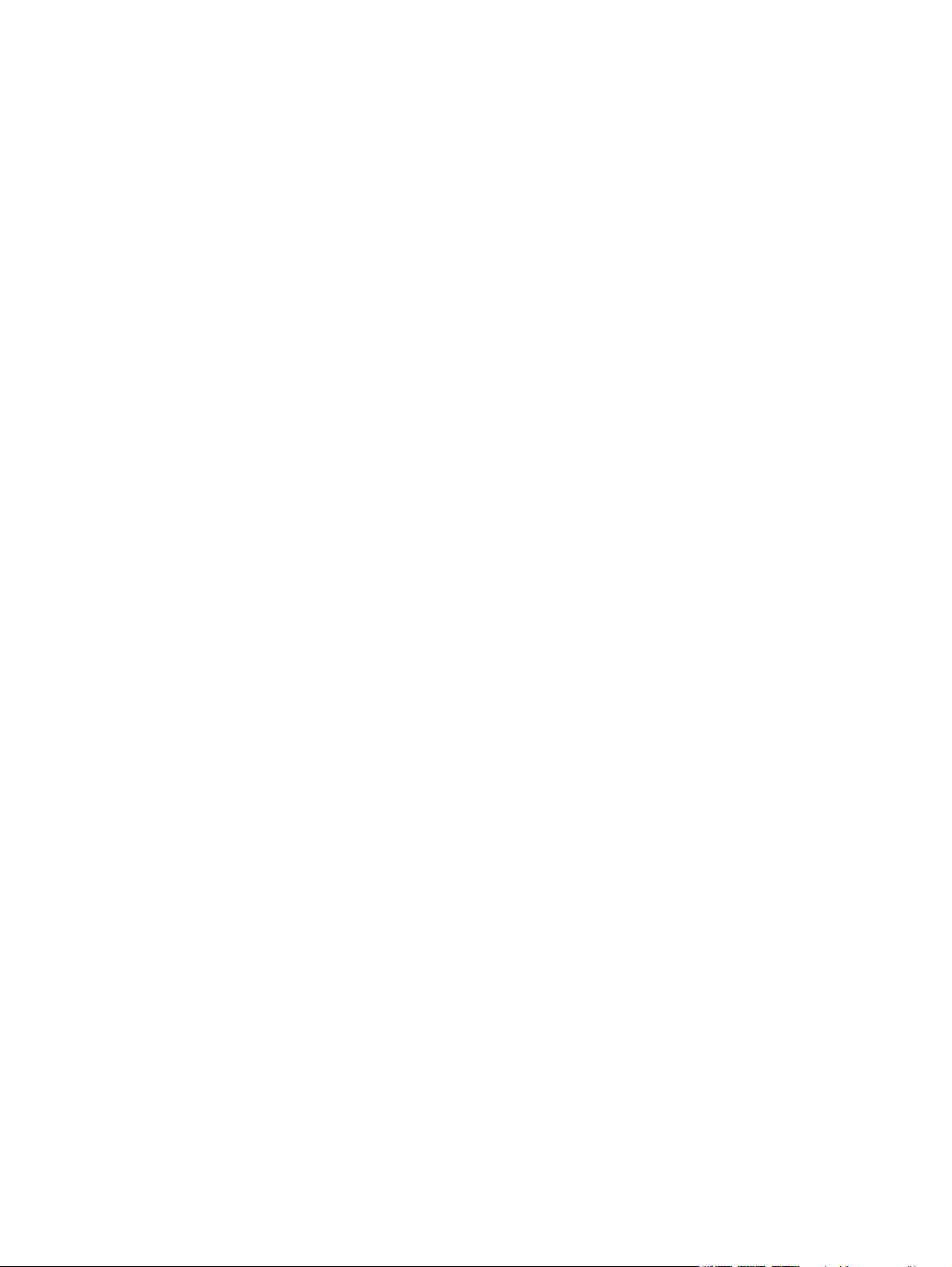
Page 3
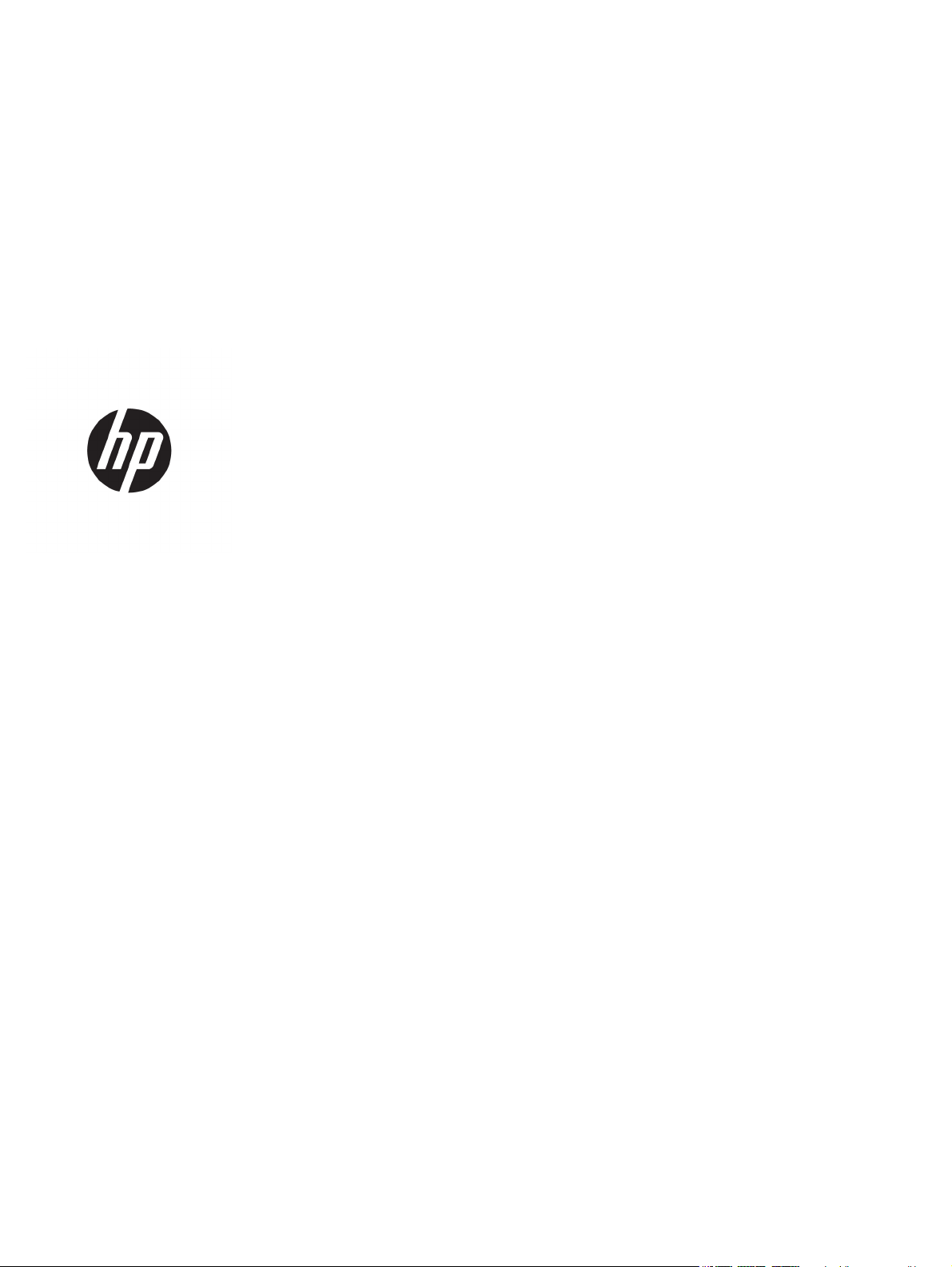
HP ScanJet Pro 2000 s1 and 3000 s3
Gebruikershandleiding
Page 4

Copyright en licentie
© Copyright 2016 HP Development Company,
L.P.
Verveelvoudiging, bewerking en vertaling
zonder voorafgaande schriftelijke
toestemming zijn verboden, behalve zoals
toegestaan door het auteursrecht.
Handelsmerken
®
Adobe
, Adobe Photoshop®, Acrobat® en
PostScript
®
zijn handelsmerken van Adobe
Systems Incorporated.
Apple en het Apple-logo zijn handelsmerken
van Apple Inc., geregistreerd in de VS en
andere landen/regio's.
De informatie in dit document kan zonder
vooraankondiging worden gewijzigd.
De enige garantie voor producten en services
van HP wordt uiteengezet in de
garantieverklaring die bij dergelijke producten
en services wordt geleverd. Niets in deze
verklaring mag worden opgevat als een
aanvullende garantie. HP is niet aansprakelijk
voor technische of redactionele fouten of
weglatingen in deze verklaring.
Edition 1, 10/2016
AirPrint is een handelsmerk van Apple Inc.,
geregistreerd in de VS en andere landen/
regio's.
OS X is een handelsmerk van Apple Inc.,
geregistreerd in de VS en andere landen/
regio's.
Microsoft®, Windows®, Windows® XP en
Windows Vista® zijn in de Verenigde Staten
gedeponeerde handelsmerken van Microsoft
Corporation.
Google™ en Google Maps™ zijn handelsmerken
van Google Inc.
Page 5

Inhoudsopgave
1 Productoverzicht ........................................................................................................................................... 1
Onderdelen van het apparaat ................................................................................................................................ 2
Vooraanzicht ....................................................................................................................................... 2
Achteraanzicht 2000 s1-modellen ..................................................................................................... 3
Achteraanzicht 3000 s3-modellen ..................................................................................................... 3
Locatie van serie- en productnummer ............................................................................................... 3
Bedieningspaneel 2000 s1-modellen ................................................................................................. 4
Bedieningspaneel 3000 s3-modellen ................................................................................................. 4
Apparaatspecificaties ............................................................................................................................................ 6
Technische specificaties ...................................................................................................................... 6
Ondersteunde besturingssystemen ................................................................................................... 6
Apparaatafmetingen ........................................................................................................................... 7
Stroomverbruik, stroomvoorzieningsspecificaties en geluidsuitstoot ............................................. 7
Bereik voor de werkomgeving ............................................................................................................ 8
Apparaathardware en -software installeren ........................................................................................................ 9
Scannersoftware (Windows) ............................................................................................................................... 10
HP Scan software .............................................................................................................................. 10
HP Scanner Tools Utility .................................................................................................................... 10
HP TWAIN ........................................................................................................................................... 10
ISIS (alleen 3000 s3-modellen) ........................................................................................................ 10
WIA ..................................................................................................................................................... 10
Scannersoftware (OS X) ....................................................................................................................................... 11
HP Easy Scan ..................................................................................................................................... 11
HP Utility ............................................................................................................................................ 11
Instellingen voor sluimerstand en automatisch uitschakelen ........................................................................... 12
2 De scanner gebruiken ................................................................................................................................... 13
Originelen plaatsen ............................................................................................................................................. 14
Tips voor het plaatsen van documenten .......................................................................................... 14
Ondersteunde papiersoorten en -formaten ..................................................................................... 15
Documenten plaatsen ....................................................................................................................... 16
Kaarten plaatsen ............................................................................................................................... 18
NLWW iii
Page 6
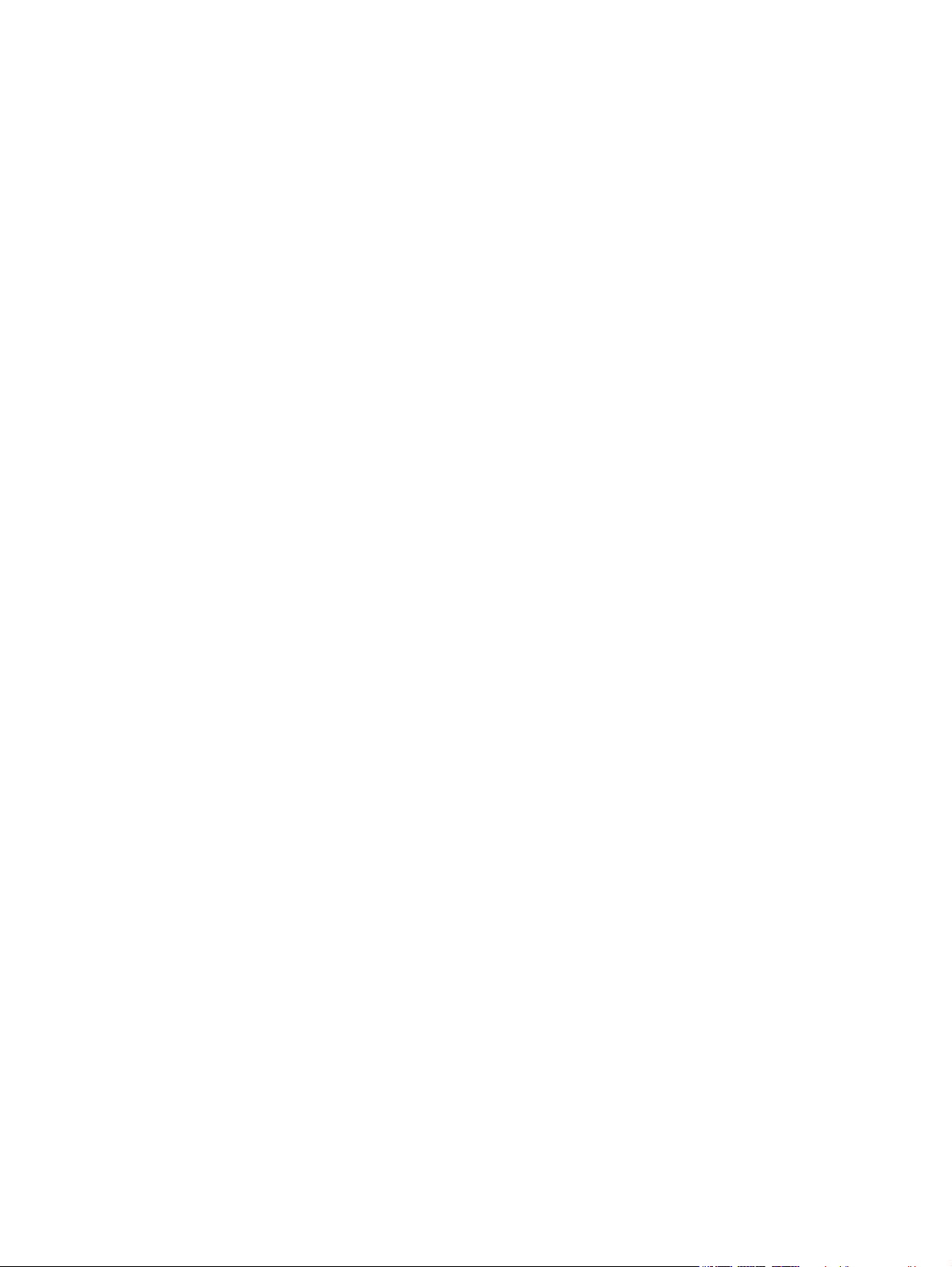
Een scan starten via de hardware ....................................................................................................................... 21
Scannen met de knoppen op het bedieningspaneel ........................................................................ 21
De scansoftware gebruiken (Windows) .............................................................................................................. 22
Scannen naar een foto ...................................................................................................................... 22
Scannen naar een PDF ....................................................................................................................... 22
Tekst scannen om te bewerken (OCR) .............................................................................................. 23
Scannen naar e-mail ......................................................................................................................... 23
Scannen naar cloud ........................................................................................................................... 23
Lange of extra lange documenten scannen ..................................................................................... 23
Invoer van meerdere pagina's detecteren (alleen 3000 s3-modellen) ........................................... 23
Dagelijks scannen ............................................................................................................................. 24
Kleuren in een document uitfilteren (kleurverlies) .......................................................................... 24
Paginaformaat automatisch bepalen ............................................................................................... 24
Gescande afbeelding automatisch bijsnijden of uitvullen naar geselecteerd paginaformaat ....... 25
Kleur automatisch bepalen ............................................................................................................... 25
Automatisch gescande afbeeldingen rechtzetten ........................................................................... 25
Scannen via andere scansoftware .................................................................................................... 26
De scansoftware gebruiken (OS X) ...................................................................................................................... 27
Scannen naar e-mail ......................................................................................................................... 27
HP Easy Scan ..................................................................................................................................... 27
Scannen met andere toepassingen .................................................................................................. 27
Geavanceerde configuratie met HP Utility voor OS X ....................................................................... 28
HP Utility openen ............................................................................................................ 28
Functies van HP Utility .................................................................................................... 28
Mobiel scannen (alleen draadloze 3000 s3-modellen) ...................................................................................... 29
Scantips ............................................................................................................................................................... 30
Snelheid van scannen en taken optimaliseren ................................................................................. 30
Kwetsbare originelen scannen .......................................................................................................... 30
3 Service en onderhoud .................................................................................................................................. 31
Het apparaat reinigen .......................................................................................................................................... 32
De scanstroken schoonmaken .......................................................................................................... 32
De papierbaan schoonmaken ........................................................................................................... 33
De doorvoerrollen schoonmaken ..................................................................................................... 34
Onderdelen vervangen ........................................................................................................................................ 38
De rollenkit vervangen (2000 s1-modellen) .................................................................................... 38
De oppakrolmodule vervangen ...................................................................................... 38
De scheidingsrollen vervangen ...................................................................................... 40
De rollenkit vervangen (3000 s3-modellen) .................................................................................... 40
De oppakrolmodule vervangen ...................................................................................... 41
De scheidingsrollen vervangen ...................................................................................... 42
iv NLWW
Page 7

Bestel onderdelen en accessoires ....................................................................................................................... 44
4 Problemen oplossen .................................................................................................................................... 45
Eenvoudige tips voor probleemoplossing .......................................................................................................... 46
Test de scanner ................................................................................................................................. 46
Betekenis van de patronen van de lampjes op het bedieningspaneel ............................................................... 48
Problemen met de installatie van de scanner .................................................................................................... 49
Controleer de kabels ......................................................................................................................... 49
De HP Scanjet-stuurprogramma's en -hulpprogramma's verwijderen en opnieuw installeren
(Windows) .......................................................................................................................................... 49
Problemen met de stroomtoevoer ..................................................................................................................... 51
Controleren of de scanner voorzien is van stroom .......................................................................... 51
De scanner schakelt niet in ............................................................................................................... 51
De scanner is gepauzeerd of afgesloten .......................................................................................... 51
Scanner schakelt steeds uit .............................................................................................................. 52
Papierstoring ....................................................................................................................................................... 53
Papierstoringen in de documentinvoer verhelpen ........................................................................... 53
Een item dat in de scanner is geplaatst loopt steeds vast ............................................................... 53
Problemen met de papierinvoer ......................................................................................................................... 54
Papier loopt vast of wordt scheef, verkeerd of met meerdere pagina's tegelijk ingevoerd ........... 54
Het papier wordt niet in de scanner ingevoerd ................................................................................ 54
Problemen met de afdrukkwaliteit oplossen ..................................................................................................... 55
Er verschijnen witte of gekleurde verticale strepen op de afgedrukte pagina ............................... 55
Gescande afbeeldingen zijn niet recht .............................................................................................. 55
De gescande afbeeldingen vertonen strepen of krassen ................................................................ 55
De gescande afbeelding is wazig ...................................................................................................... 55
De scan is volledig zwart of volledig wit ........................................................................................... 56
De onderkant van de gescande afbeelding is afgekapt ................................................................... 56
De afbeelding kan niet worden vergroot .......................................................................................... 56
Problemen bij het gebruik van de scanner .......................................................................................................... 57
Verbindingsproblemen ..................................................................................................................... 57
De USB-verbinding controleren ...................................................................................... 57
Knoppen werken niet goed ............................................................................................................... 57
Problemen met de scanprestaties .................................................................................................... 58
Scanner scant niet direct ................................................................................................ 58
Scanner scant heel traag ................................................................................................ 58
Er wordt slechts één zijde van een dubbelzijdige pagina gescand ................................ 58
Sommige pagina's worden niet gescand ........................................................................ 58
Pagina's worden in de verkeerde volgorde gescand ..................................................... 58
Scanbestanden zijn te groot ........................................................................................... 58
Problemen met tekstherkenning (OCR) (Windows) ......................................................................... 59
NLWW v
Page 8

Meer oplossingen voor problemen ..................................................................................................................... 60
Index ............................................................................................................................................................. 61
vi NLWW
Page 9

1 Productoverzicht
In deze gebruikershandleiding vindt u belangrijke informatie over de scanner.
●
Onderdelen van het apparaat
●
Apparaatspecificaties
●
Apparaathardware en -software installeren
●
Scannersoftware (Windows)
●
Scannersoftware (OS X)
●
Instellingen voor sluimerstand en automatisch uitschakelen
De volgende informatie is correct op het moment van uitgave. Zie
www.hp.com/go/sj3000s3 voor actuele informatie.
De alomvattende Help van HP voor uw product omvat de volgende informatie:
●
Installeren en configureren
●
Leren en gebruiken
●
Problemen oplossen
●
Software-updates downloaden
●
Meepraten op ondersteuningsforums
●
Informatie over garantie en wettelijke voorschriften zoeken
www.hp.com/go/sj2000s1 or
NLWW 1
Page 10

Onderdelen van het apparaat
In dit gedeelte komen de fysieke onderdelen van de HP ScanJet Pro 2000 s1 and 3000 s3 aan bod.
●
Vooraanzicht
●
Achteraanzicht 2000 s1-modellen
●
Achteraanzicht 3000 s3-modellen
●
Locatie van serie- en productnummer
●
Bedieningspaneel 2000 s1-modellen
●
Bedieningspaneel 3000 s3-modellen
Vooraanzicht
5
5
4
4
5
5
4
4
1
1
1
1
3
3
1 Vergrendeling documentinvoer
2 Bedieningspaneel
3 Documentuitvoerlade met verlenging
4 Papiergeleiders
5 Documentinvoerlade met verlenging
3
2
2
3
2
2
2 Hoofdstuk 1 Productoverzicht NLWW
Page 11

Achteraanzicht 2000 s1-modellen
21
1 USB 2.0-interfaceaansluiting
2 Voeding (invoer)
Achteraanzicht 3000 s3-modellen
2 31 4
1 Sleuf voor kabelslot
2 Wi-Fi-adapterpoort voor Wi-Fi-accessoires
3 USB 3.0-interfaceaansluiting
4 Voeding (invoer)
Locatie van serie- en productnummer
De sticker met serie- en productnummers bevindt zich op de achterklep.
NLWW Onderdelen van het apparaat 3
Page 12
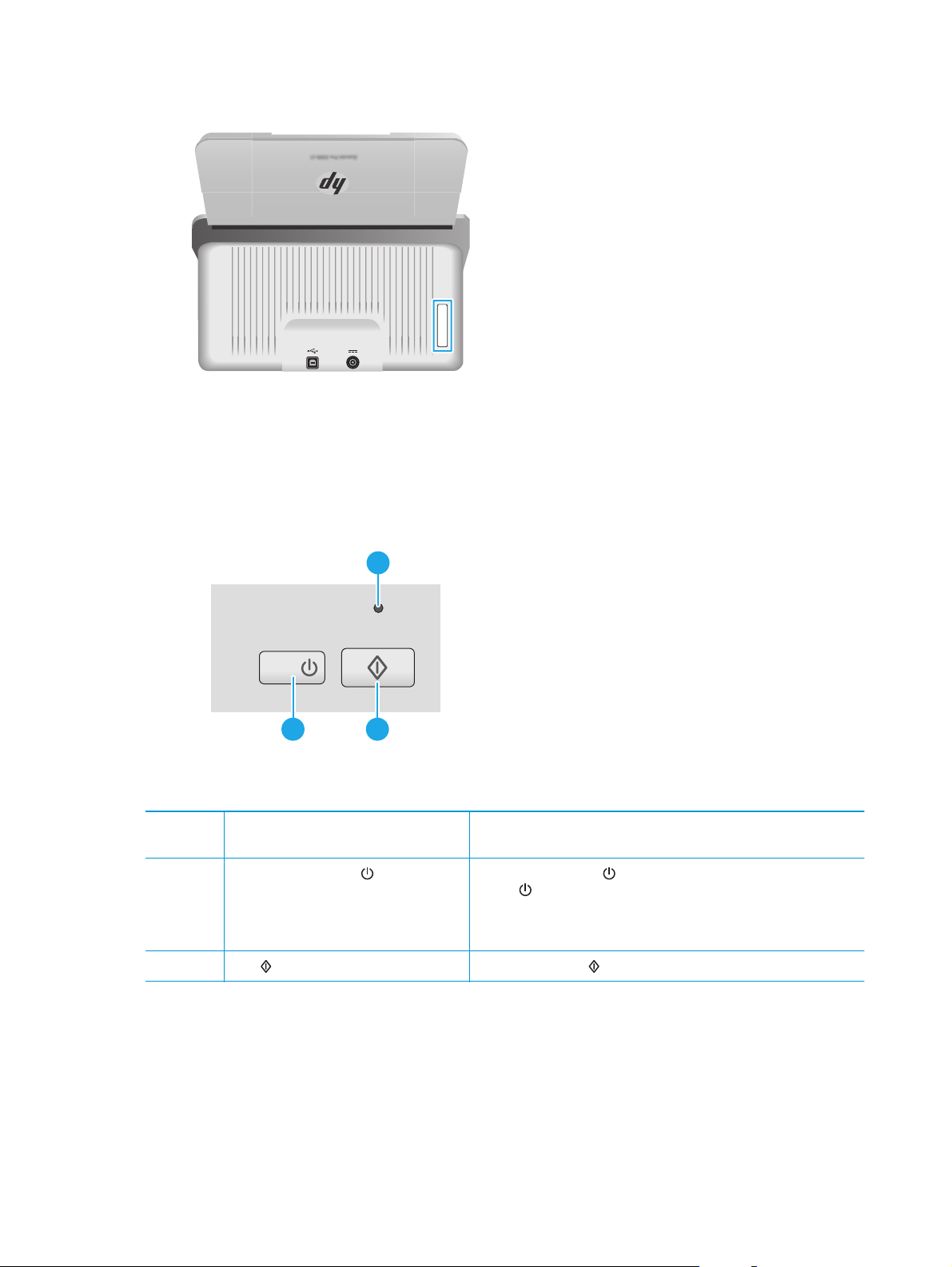
Bedieningspaneel 2000 s1-modellen
Met de knoppen op het bedieningspaneel kunt u een scan starten en de scanner in- en uitschakelen.
1
2
1 Fout LED Als er een lampje knippert of brandt, betekent dit dat er een fout is
2 Aan-uitknop met lampje
3 Knop
Scannen Druk op de scanknop om een scan te starten.
3
Bedieningspaneel 3000 s3-modellen
Met de knoppen op het bedieningspaneel kunt u een scan starten of annuleren en de scanner in- en
uitschakelen.
opgetreden.
Druk op de aan-uitknop om de scanner in te schakelen. Houd de aanuitknop
Als het aan-uitlampje brandt, geeft dit aan dat de scanner is
ingeschakeld.
drie seconden ingedrukt om de scanner uit te schakelen.
4 Hoofdstuk 1 Productoverzicht NLWW
Page 13

1
3 42
1 Fout LED Als er een lampje knippert of brandt, betekent dit dat er een fout is
opgetreden.
2 Aan-uitknop met lampje
3 Knop Annuleren
4 Knop
Scannen Druk op de scanknop om een scan te starten.
Druk op de annuleerknop om een scan te annuleren.
Druk op de aan-uitknop om de scanner in te schakelen. Houd de aanuitknop
Als het aan-uitlampje brandt, geeft dit aan dat de scanner is
ingeschakeld.
drie seconden ingedrukt om de scanner uit te schakelen.
NLWW Onderdelen van het apparaat 5
Page 14
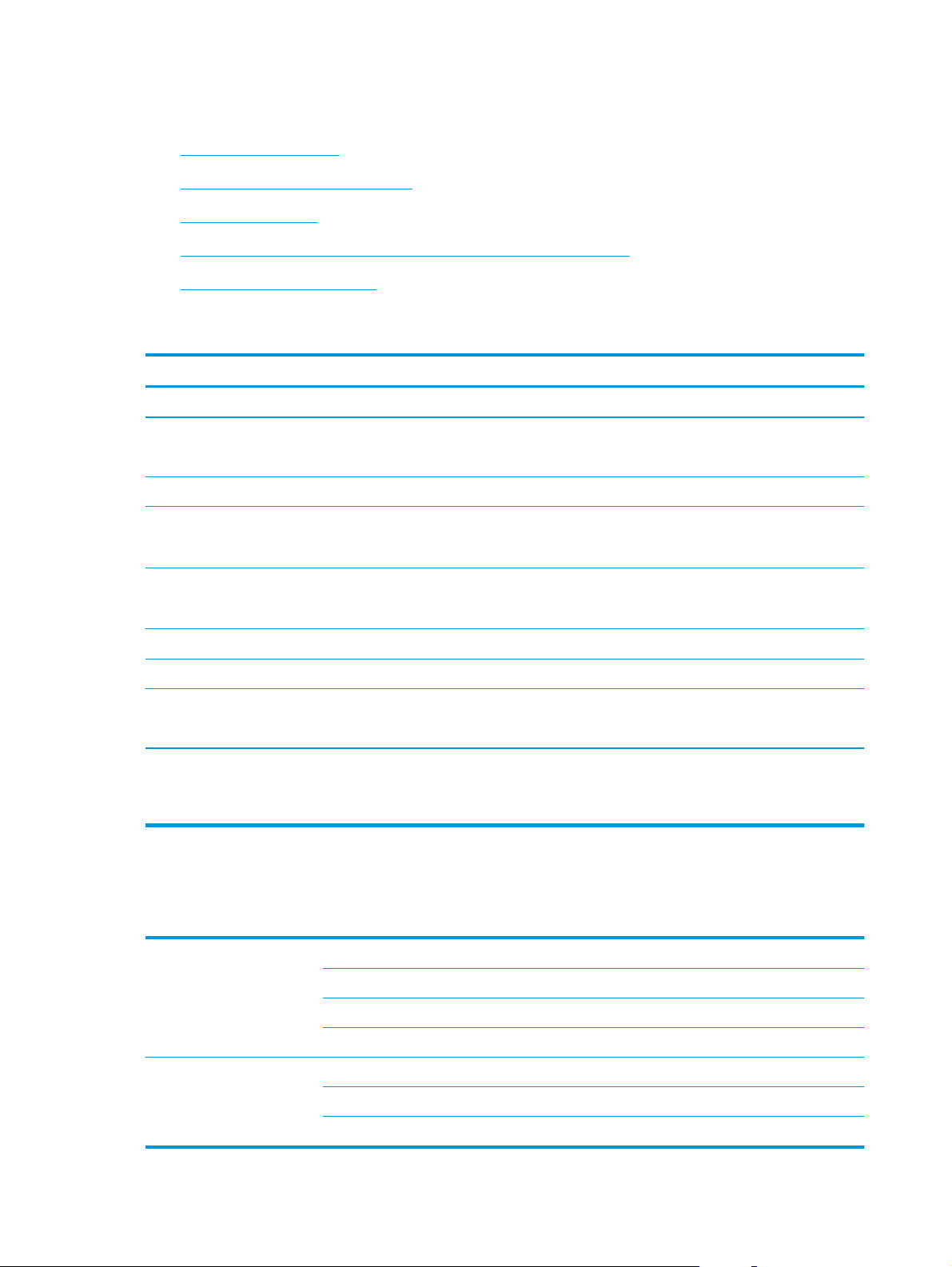
Apparaatspecificaties
●
Technische specificaties
●
Ondersteunde besturingssystemen
●
Apparaatafmetingen
●
Stroomverbruik, stroomvoorzieningsspecificaties en geluidsuitstoot
●
Bereik voor de werkomgeving
Technische specificaties
Functie Specificaties
Capaciteit van invoerlade
Minimaal papierformaat 2000 s1: 51 x 51 mm
Maximaal papierformaat 3100 x 216 mm
Minimum papiergewicht
Maximaal papiergewicht
Minimum papiergeleiderruimte 51 mm
Resolutie 600 pixels per inch (ppi) voor scannen
Milieuvriendelijke functies
Papierverwerking
50 vellen van 75 g/m
3000 s3: 51 x 74 mm
2000 s1: 50 g/m
3000 s3: 40 g/m
2000 s1: 180 g/m
3000 s3: 413 g/m
●
Standaard schakelt de scanner na 15 minuten inactiviteit over op de sluimerstand
●
Gekwalificeerd voor ENERGY STAR®
●
Dubbelzijdig scannen: Dubbelzijdige documenten in een keer scannen
●
HP EveryPage met ultrasoonsensor voor multi-invoerdetectie: Detecteert wanneer
meerdere pagina's tegelijk worden ingevoerd (alleen 3000 s3-modellen)
2
2
2
2
2
Ondersteunde besturingssystemen
De scanner ondersteunt de onderstaande besturingssystemen.
Windows Windows 7
Windows 8
Windows 8.1
Windows 10
OS X OS X 10.9 Mavericks (alleen 2000 s1-modellen)
OS X 10.10 Yosemite (alleen 2000 s1-modellen)
OS X 10.11 El Capitan
6 Hoofdstuk 1 Productoverzicht NLWW
Page 15

Apparaatafmetingen
1
3
Model 1. Hoogte 2. Diepte 3. Breedte Gewicht
HP ScanJet Pro 2000 s1 152 mm 173 mm 300 mm 2,6 kg
2
1
3
2
Model 1. Hoogte 2. Diepte 3. Breedte Gewicht
HP ScanJet Pro 3000 s3 190 mm 198 mm 310 mm 3,4 kg
Stroomverbruik, stroomvoorzieningsspecificaties en geluidsuitstoot
Raadpleeg www.hp.com/support/ voor recente informatie.
VOORZICHTIG: De stroomvereisten zijn gebaseerd op het land/de regio waar het product wordt verkocht.
Verander niets aan de ingestelde spanning. Hierdoor raakt het product beschadigd en komt de garantie van
het product te vervallen.
NLWW Apparaatspecificaties 7
Page 16

Bereik voor de werkomgeving
Omgeving Aanbevolen Toegestaan
Temperatuur 17,5 tot 25 °C 10° tot 35°C
Relatieve luchtvochtigheid Relatieve luchtvochtigheid (RH) van
30 tot 70%
Hoogte Niet van toepassing 0 tot 3048 m
10% tot 80% RH
8 Hoofdstuk 1 Productoverzicht NLWW
Page 17

Apparaathardware en -software installeren
Raadpleeg voor eenvoudige installatie-instructies de handleiding voor de hardware-installatie die u bij het
apparaat hebt ontvangen. Ga naar de HP ondersteuningspagina voor aanvullende instructies.
Ga naar
apparaat. Zoek de volgende ondersteuning:
●
●
●
●
●
●
www.hp.com/go/sj2000s1 or www.hp.com/go/sj3000s3 voor de uitgebreide Help van HP voor het
Installeren en configureren
Leren en gebruiken
Problemen oplossen
Software- en firmware-updates downloaden
Meepraten op ondersteuningsforums
Informatie over garantie en wettelijke voorschriften zoeken
NLWW Apparaathardware en -software installeren 9
Page 18

Scannersoftware (Windows)
De scanner wordt geleverd met verschillende scansoftware voor Windows en stuurprogramma's, waaronder
HP Scan.
●
HP Scan software
●
HP Scanner Tools Utility
●
HP TWAIN
●
ISIS (alleen 3000 s3-modellen)
●
WIA
HP Scan software
Scans uitvoeren met behulp van de HP ScanJet Pro 2000 s1 and 3000 s3-scanner.
HP Scanner Tools Utility
Met HP Scanner Tools Utility kunt u de volgende taken uitvoeren:
●
Meldingsopties voor onderhouds- en statusupdates instellen
●
De aan/uit-instellingen van de scanner wijzigen
●
Scannergegevens weergeven (firmwareversie, serienummer, totaalaantal gescande pagina's)
Voer een van de volgende handelingen uit om het hulpprogramma te openen:
●
Windows 7: Dubbelklik op het pictogram HP Scanner Tools hulpprogramma op het bureaublad.
●
Windows 8, 8.1 en 10: Klik in het startscherm op de tegel HP Scanner Tools Utility.
●
Klik op Start, selecteer Programma's of Alle programma's, selecteer HP, selecteer ScanJet, selecteer
2000 s1 of 3000 s3 en klik daarna op Scanner Tools Utility.
Klik voor meer informatie op de knop Help onder aan de HP Scanner Tools Utility.
HP TWAIN
HP TWAIN biedt een software-interface tussen beeldbewerkings-/scanhardware en met TWAIN compatibele
programma's. Niet alle TWAIN-compatibele software werkt op dezelfde manier, dus raadpleeg uw
softwaredocumentatie voor details over het maken van scans.
ISIS (alleen 3000 s3-modellen)
ISIS (Image and Scanner Interface Specification) biedt een software-interface tussen beeldbewerkings-/
scanhardware en softwaretoepassingen. ISIS-stuurprogramma's bieden een consistente interactie met alle
ISIS-compatibele scanners.
WIA
WIA biedt een interface software tussen beeldbewerkings-/scanhardware en met WIA compatibele
programma's. Niet alle met WIA compatibele software werkt op dezelfde manier, dus raadpleeg uw
softwaredocumentatie voor details over het maken van scans.
10 Hoofdstuk 1 Productoverzicht NLWW
Page 19

Scannersoftware (OS X)
Het model 3000 s3 is compatibel met Apple AirPrint-Scan-functionaliteit. Zonder extra software te hoeven
installeren, kunt u scannen met behulp van Image Capture of andere met ICA compatibele toepassingen.
Om te profiteren van alle functies van de scanner raadt HP u aan de door HP meegeleverde scanoplossing te
installeren, inclusief HP Easy Scan en HP Utility.
●
HP Easy Scan
●
HP Utility
HP Easy Scan
Scan documenten en foto's en beheer scansnelkoppelingen.
HP Utility
U kunt HP Utility gebruiken als de scanner met een USB-kabel is aangesloten.
Het venster Onderhoud in HP Utility geeft het scannergebruik en de onderhoudsgeschiedenis weer en geeft
aan wanneer onderhoud nodig is. Het bericht wordt weergegeven in HP Utility als het venster Onderhoud is
geselecteerd.
Via HP Utility kunt u op een Mac het apparaat configureren en een workflow aan de scanknop
Utility is beschikbaar in de map Toepassingen > HP .
toewijzen. HP
NLWW Scannersoftware (OS X) 11
Page 20

Instellingen voor sluimerstand en automatisch uitschakelen
De scanner gaat standaard in de sluimerstand voorafgaand aan 15 minuten inactiviteit en wordt na 2 uur
inactiviteit automatisch uitgeschakeld om stroom te besparen.
Windows: Gebruik HP Scanner Tools Utility om de standaardinstellingen voor sluimerstand en automatisch
uitschakelen te wijzigen.
1. Open HP Scanner Tools Utility.
2. Klik op het tabblad Instellingen.
3. Selecteer de gewenste opties in het keuzemenu Automatisch uitschakelen: Turn off the scanner
after: (Schakel de scanner uit na:) en het keuzemenu Scanner in sluimerstand zetten na: .
OS X: Gebruik het venster Energie om standaardinstellingen voor automatisch uitschakelen te wijzigen.
1. Start HP Utility.
2. Klik op het pictogram Stroom.
3. Selecteer een Lampmodus instelling.
4. Selecteer een instelling auto-uit in het keuzevak Scanner automatisch uitschakelen: .
12 Hoofdstuk 1 Productoverzicht NLWW
Page 21

2 De scanner gebruiken
In de volgende onderwerpen wordt beschreven hoe u originelen plaatst en scant.
●
Originelen plaatsen
●
Een scan starten via de hardware
●
De scansoftware gebruiken (Windows)
●
De scansoftware gebruiken (OS X)
●
Mobiel scannen (alleen draadloze 3000 s3-modellen)
●
Scantips
NLWW 13
Page 22

Originelen plaatsen
In de volgende onderwerpen wordt beschreven hoe u originelen plaatst in de invoerlade.
●
Tips voor het plaatsen van documenten
●
Ondersteunde papiersoorten en -formaten
●
Documenten plaatsen
●
Kaarten plaatsen
Tips voor het plaatsen van documenten
●
In de invoerlade passen maximaal 50 vellen papier van 75 g/m
2
(20 lb). Als u dik papier gebruikt, is de
capaciteit lager.
TIP: Gebruik de lijnen op de papiergeleiders van de invoerlade om te zorgen dat u de capaciteit van de
invoerlade niet overschrijdt.
●
Er kunnen maximaal ongeveer 9 of 10 kaarten worden geplaatst. Plaats slechts één kaart tegelijk als u
niet-buigzame kaarten, bankkaarten en kaarten met reliëf gebruikt.
●
Controleer of de originele documenten binnen deze richtlijnen vallen:
Breedte: 51 tot 216 mm
Lengte: 2000 s1: 51 tot 3100 mm
3000 s3: 74 tot 3100 mm
Gewicht:
●
Bij het scannen van de volgende soorten documenten kan het papier vastlopen of het documenten
2000 s1: 50 g/m
3000 s3: 40 g/m2 tot 413 g/m
2
tot 180 g/m
2
2
beschadigd raken.
Documenten met kreukels of scherpe
vouwen
Omkrullende
documenten
Gescheurde documenten Documenten met
Carbonpapier Gecoat papier
Extreem dun, doorschijnend papier Papier waaraan
paperclips of nietjes
zelfklevende notities
en dergelijke zijn
aangehecht
14 Hoofdstuk 2 De scanner gebruiken NLWW
Page 23

Foto's Transparante
overheadsheets
Vellen papier die aan elkaar vast
geplakt zitten
●
Strijk eventuele vouwen of kreukels in uw documenten glad voordat u ze in de documentinvoer plaatst.
Papier waarvan de inkt
nog niet volledig is
gedroogd of met
vochtige middelen
zoals lijm of
correctievloeistof
Als de voorste rand van een document gekreukeld of gevouwen is, kan het papier vastlopen.
●
Als u kwetsbare documenten (bijvoorbeeld foto's of documenten op gekreukeld of zeer lichtgewicht
papier) wilt scannen, plaatst u het document in een zware, doorzichtige hoes van maximaal 216 mm
breed voordat u het document in de invoerlade plaatst.
TIP: Als u geen hoes van het juiste formaat hebt, kunt u een multomaphoes gebruiken. Knip de rand
met de gaatjes af, zodat de hoes niet breder is dan 216 mm. Schakel ook detectie van verkeerde invoer
uit voordat u gaat scannen, omdat de hoes een foutmelding over verkeerde invoer veroorzaakt.
●
Controleer of de klep van de documentinvoer stevig vergrendeld is. Om de klep goed te sluiten, drukt u
stevig op beide zijden van de klep.
●
Stel de papiergeleiders in op de breedte van de documenten. Controleer of de papiergeleiders de randen
van het papier raken. Als er ruimte zit tussen de papiergeleiders en de randen van de documenten, kan
het gescande beeld scheef komen te staan.
●
Plaats stapels documenten rustig in de invoerlade. Laat de stapel niet in de lade vallen en probeer niet
de bovenkant van de stapel recht te tikken nadat u de stapel in de invoerlade hebt geplaatst.
●
Maak de doorvoerrollen schoon als u ziet dat ze vies zijn of nadat u document hebt gescand waarop met
potlood is geschreven.
Ondersteunde papiersoorten en -formaten
Ondersteunde papiersoorten en -formaten voor het apparaat worden hieronder weergegeven.
Formaat en afmetingen Ondersteund
U.S.-Letter: 215,9 x 279,4 mm
U.S.-Legal: 215,9 x 355,6 mm
U.S.-Executive: 184,2 x 266,7 mm
ISO A4: 210 x 297 mm
JIS B5: 182 x 257 mm
ISO B5: 176 x 250 mm
ISO A5: 148 x 210 mm
ISO A6: 105 x 148 mm
ISO A7: 74 x 104 mm
NLWW Originelen plaatsen 15
Page 24

Formaat en afmetingen Ondersteund
ISO A8: 52 x 74 mm
Aangepast
●
Minimaal:
2000 s1: 51 x 51 mm
3000 s3: 74 x 51 mm
●
Maximaal: 216 x 3100 mm
Documenten plaatsen
1. Open de documentinvoer en uitvoerladen en verleng vervolgens de ladeverlengstukken.
3000 s3-modellen: Schuif de uitvoerlade onder uit de scanner, vouw het eerste verlengstuk open,
schuif het tweede verlengstuk naar buiten en draai vervolgens het kleine derde lipje 90 graden om.
OPMERKING: 3000 s3-modellen: Laat het kleine lipje gevouwen voor vellen langer dan Letter of A4,
zoals Legal.
16 Hoofdstuk 2 De scanner gebruiken NLWW
Page 25

2. Stel de papiergeleiders op de invoerlade in op de breedte van de documenten. Zorg dat u de geleiders
niet te strak instelt. Als u dat wel doet, kan de papierinvoer worden belemmerd.
Wanneer u kleine originelen scant, zoals cheques, is het van groot belang om de papiergeleiders strak
tegen de randen van het origineel te duwen zonder de papierinvoer te belemmeren.
3. Waaier de stapel met documentpagina's los om te zorgen dat pagina's niet aan elkaar blijven plakken.
Waaier de kant die als eerste wordt ingevoerd, in één richting en waaier dezelfde kant vervolgens in de
tegenovergestelde richting.
4. Breng de kanten van de documenten op één lijn door de onderkant van de stapel tegen de bovenkant
van de tafel te kloppen. Draai de stapel 90 graden en herhaal de vorige stap.
NLWW Originelen plaatsen 17
Page 26

5. Plaats de stapel voorzichtig in de invoerlade. Plaats de pagina's met de bedrukte zijde onder en met de
bovenkant in de richting van de invoer.
Laat de stapel niet in de invoer vallen en probeer niet de bovenkant van de stapel recht te kloppen nadat
u de stapel in de invoerlade hebt geplaatst.
TIP: Voer geen documenten in met een beschadigde of gevouwen rand.
6. Zorg dat de papiergeleiders zijn uitgelijnd met de kanten van de stapel.
Kaarten plaatsen
Voer de volgende stappen uit om kaarten in de invoerlade te plaatsen:
1. Plaats de stapel kaarten met de bedrukte zijde omlaag in liggende afdrukstand en met de korte zijde
evenwijdig aan de papiergeleiders.
18 Hoofdstuk 2 De scanner gebruiken NLWW
Page 27

OPMERKING: Voor de beste scankwaliteit plaatst u niet-buigzame kaarten of kaarten met reliëf in
deze afdrukstand. Plaats slechts één tegelijk.
2. Stel de papiergeleiders bij zodat de kaarten in het midden staan. Controleer of de papiergeleiders de
randen van kaarten raken.
NLWW Originelen plaatsen 19
Page 28

3. 3000 s3-modellen: Stel de geleider voor klein afdrukmateriaal van de uitvoerlade in en schakel de
instelling voor multi-invoerdetectie uit.
20 Hoofdstuk 2 De scanner gebruiken NLWW
Page 29

Een scan starten via de hardware
Scannen met de knoppen op het bedieningspaneel
Voer de volgende stappen uit om te scannen via het bedieningspaneel:
1. Plaats de originelen.
2. Druk op de knop Scannen (
2000 s1-modellen: Als u een scan wilt annuleren, drukt u op de knop Annuleren in de HP Scan-
software.
3000 s3-modellen: Als u een scan wilt annuleren, drukt u op de knop Annuleren
bedieningspaneel.
).
op het
NLWW Een scan starten via de hardware 21
Page 30

De scansoftware gebruiken (Windows)
In de volgende onderwerpen wordt beschreven hoe u de scansoftware gebruikt.
●
Scannen naar een foto
●
Scannen naar een PDF
●
Tekst scannen om te bewerken (OCR)
●
Scannen naar e-mail
●
Scannen naar cloud
●
Lange of extra lange documenten scannen
●
Invoer van meerdere pagina's detecteren (alleen 3000 s3-modellen)
●
Dagelijks scannen
●
Kleuren in een document uitfilteren (kleurverlies)
●
Paginaformaat automatisch bepalen
●
Gescande afbeelding automatisch bijsnijden of uitvullen naar geselecteerd paginaformaat
●
Kleur automatisch bepalen
●
Automatisch gescande afbeeldingen rechtzetten
●
Scannen via andere scansoftware
Scannen naar een foto
1. Plaats het document in de invoerlade.
2. Open de HP Scan-software.
3. Selecteer Opslaan als JPEG of E-mail als JPEG en klik op Scannen.
-of-
Kies een andere snelkoppeling voor scannen, wijzig het Type onderdeel in Foto, selecteer een
afbeeldingsbestand in de vervolgkeuzelijst Bestandstype en klik vervolgens op Scannen.
Scannen naar een PDF
1. Plaats het document in de invoerlade.
2. Open de HP Scan-software.
3. Selecteer Opslaan als PDF of E-mail als PDF en klik vervolgens op Scannen.
-of-
Kies een andere scansnelkoppeling, selecteer PDF in de vervolgkeuzelijst Bestandstype en klik
vervolgens op Scannen.
22 Hoofdstuk 2 De scanner gebruiken NLWW
Page 31

Tekst scannen om te bewerken (OCR)
De HP-scannersoftware maakt gebruik van optische tekenherkenning (OCR) om tekst op een pagina te
converteren in tekst die u op een computer kunt bewerken. De OCR-software wordt geleverd bij de HPscansoftware en ReadIris Pro-software. Zie scannen van tekst voor bewerken in de online Help voor
informatie over het gebruik van de OCR-software.
Scannen naar e-mail
OPMERKING: Als u wilt scannen naar e-mail, zorg dan dat er een internetverbinding is.
1. Plaats het document in de invoerlade.
2. Open de HP Scan-software.
3. Selecteer E-mail als PDF of E-mail als JPEG en klik vervolgens op Scannen.
-of-
Kies een andere scansnelkoppeling en selecteer E-mail uit de vervolgkeuzelijst Verzenden naar en klik
vervolgens op Scannen.
Scannen naar cloud
OPMERKING: Als u wilt scannen naar de cloud, moet uw computer verbonden zijn met internet.
1. Plaats het document in de invoerlade.
2. Open de HP Scan-software.
3. Selecteer Verzenden naar Cloud en selecteer vervolgens de bestemming voor het bestand, zoals
Google Drive of DropBox.
4. Selecteer Scannen.
Lange of extra lange documenten scannen
Standaard detecteert de scanner automatisch het paginaformaat met behulp van de selectie Formaat
automatisch detecteren voor pagina's die maximaal 356 mm lang zijn.
Voor lange of extra lange documenten selecteert u Lang (8,5 x 34 inch) of Extra lang (8,5 x 122 inch) in het
keuzemenu met paginaformaten in de instellingen voor scansnelkoppelingen.
OPMERKING: Er kan slechts één pagina tegelijk worden gescand wanneer u een instelling voor lange of
extra lange pagina's gebruikt.
Als de scanner is ingesteld voor het scannen van lange of extra lange pagina's, wordt één pagina tegelijk
gescand. Het gebruik van deze instelling voor het scannen van gewone pagina's vertraagt het proces. Deze
instelling moet alleen worden gebruikt voor het scannen van pagina's die langer zijn dan 356 mm.
Invoer van meerdere pagina's detecteren (alleen 3000 s3-modellen)
De detectiefunctie voor invoer van meerdere pagina's heeft als resultaat dat het scannen wordt gestopt als
er meerdere pagina's tegelijkertijd in de scanner worden ingevoerd. Deze functie is standaard ingeschakeld.
Het kan handig zijn om deze functie uit te schakelen tijdens het scannen:
NLWW De scansoftware gebruiken (Windows) 23
Page 32

●
Formulieren met carbonpapier (HP raadt het gebruik hiervan af).
●
Documenten met labels of zelfklevende notitieblaadjes.
OPMERKING: Gebruik de ISIS- of WIA-gebruikersinterface om detectie voor invoer van meerdere pagina's in
te schakelen bij het scannen vanuit software van andere leveranciers dan HP.
Dagelijks scannen
Met de Dagelijks scannen snelkoppeling kunnen gebruikers een scansnelkoppeling definiëren en opslaan
voor de dagelijkse scanbehoefte. De volgende Instellingen scansnelkoppeling kunnen worden aangepast
wanneer de snelkoppeling Dagelijks scannen is geselecteerd:
●
Item-type
●
Paginazijden
●
Paginaformaat
●
Kleurenmodus
●
Bestemming/Bestandstype
Kleuren in een document uitfilteren (kleurverlies)
U kunt een kleurkanaal (rood, groen of blauw) of maximaal drie afzonderlijke kleuren uitfilteren. Wilt u
specifieke kleuren filteren, dan bepaalt de ingestelde gevoeligheid hoeveel een gescande kleur op de
opgegeven kleur moet lijken.
Het verwijderen van kleuren uit een scan kan het scanbestand verkleinen en de resultaten van optische
tekenherkenning (OCR of Optical Character Recognition) verbeteren.
Doe het volgende om kleuren te selecteren die u uit een scan wilt filteren in HP Scan-software:
1. Open de HP Scan-software.
2. Scan een voorbeeldpagina, waarvan u kleuren wilt verwijderen, in de viewer.
3. Klik op de knop Meer, en klik op het tabblad Afbeelding en selecteer de functie Kleurverwijdering.
4. Schakel een kleur in voor verwijdering en selecteer de kleur in het voorbeeld met behulp van het Pipet-
hulpprogramma. Zorg dat u de kleuren opslaat.
U kunt alleen de kleurverliesopties selecteren die beschikbaar zijn voor uw scanner.
Meer informatie over de instellingen van kleurverlies vindt u met de online helpfunctie van de scansoftware
die u gebruikt.
Paginaformaat automatisch bepalen
De HP scansoftware is geschikt voor het automatisch detecteren van het paginaformaat met de optie
Formaat automatisch detecteren. Als u de optie Formaat automatisch detecteren gebruikt, wordt de
gescande afbeelding wordt bijgesneden tot het formaat van de gedetecteerde pagina en schuine inhoud.
24 Hoofdstuk 2 De scanner gebruiken NLWW
Page 33

Gescande afbeelding automatisch bijsnijden of uitvullen naar geselecteerd paginaformaat
Ga als volgt te werk om een gescande afbeelding automatisch bij te snijden of uit te vullen naar een
geselecteerd paginaformaat:
1. Open de HP Scan-software.
2. Selecteer een scansnelkoppeling en klik op Snelkoppeling bewerken.
3. Selecteer de gewenste opties voor bijsnijden.
●
Om de inhoud van het document automatisch bij te snijden, klikt u op het tabblad
Beeldverwerking van het dialoogvenster Bewerken en schakelt u het selectievakje Bijsnijden om
inhoud op pagina te krijgen in. Vervolgens klikt u op Instellingen voor bijsnijden.
●
Om de afmetingen van het document automatisch bij te snijden, klikt u op het tabblad
Scaninstellingen van het dialoogvenster Bewerken, klikt u op Papierformaat en schakelt u
vervolgens het selectievakje Formaat automatisch detecteren in.
OPMERKING: Gebruik de ISIS- of TWAIN-gebruikersinterface om opties voor bijsnijden in te stellen bij
het scannen vanuit software van andere leveranciers dan HP.
Meer informatie over de instellingen van het automatisch bijsnijden vindt u met de online helpfunctie
van de scansoftware die u gebruikt.
Kleur automatisch bepalen
U kunt deze functie gebruiken om het gescande bestand te verkleinen door alleen pagina's met kleur op te
slaan als kleurenscans en alle andere pagina's op te slaan als zwart-wit.
Volg de volgende stappen om automatisch naar kleur te zoeken in een gescande afbeelding:
1. Open de HP Scan-software.
2. Selecteer een scansnelkoppeling.
3. Om de gevoeligheid van Kleur automatisch detecteren en de instellingen van de uitvoermodus aan te
passen, klikt u op Meer, selecteert u Afbeelding en klikt u vervolgens op het keuzevak Kleur
automatisch detecteren.
4. Klik op het keuzevak Kleurmodus en selecteer vervolgens Kleur automatisch detecteren.
OPMERKING: Meer informatie over de instellingen voor het automatisch bepalen van kleuren vindt u met
de online helpfunctie van de scansoftware die u gebruikt.
Gebruik de ISIS- of WIA-gebruikersinterface om kleuren automatisch te detecteren bij het scannen vanuit
software van andere leveranciers dan HP.
Automatisch gescande afbeeldingen rechtzetten
Windows: Met de functie Automatisch rechtzetten kunt u inhoud rechttrekken die verbogen is ten opzichte
van de pagina-afmetingen in het brondocument. Met de functie Formaat automatisch detecteren corrigeert
u afbeeldingen die mogelijk scheef zijn komen te staan tijdens het scanproces.
NLWW De scansoftware gebruiken (Windows) 25
Page 34

1. Open de HP Scan-software.
2. Selecteer een scansnelkoppeling.
3. Klik op Meer, selecteer het tabblad Document en selecteer vervolgens Inhoud rechtzetten.
Scannen via andere scansoftware
De volgende toepassingen van derden worden ook ondersteund door de scanner:
●
Readiris Pro: OCR-toepassing.
●
Cardiris: Toepassing voor visitekaartjes.
●
PaperPort: Toepassing voor het beheren van persoonlijke documenten.
●
Toepassingen van derden die TWAIN, ISIS en WIA ondersteunen.
26 Hoofdstuk 2 De scanner gebruiken NLWW
Page 35

De scansoftware gebruiken (OS X)
In de volgende onderwerpen wordt beschreven hoe u met HP Easy Scan scant.
●
Scannen naar e-mail
●
HP Easy Scan
●
Scannen met andere toepassingen
●
Geavanceerde configuratie met HP Utility voor OS X
Scannen naar e-mail
Uw computer moet een internetverbinding hebben om deze taak te voltooien.
Voer de volgende stappen uit om te scannen naar een e-mail:
1. Plaats het document in de invoerlade.
2. Dubbelklik op het pictogram Apple Fotolader in de map Toepassingen .
3. Selecteer in het venster Fotolader uw scanner in de lijst Apparaten.
TIP: Klik voor meer scanopties in Apple Fotolader op Toon details.
4. Selecteer Mail in the Scan naar om de scan automatisch toe te voegen aan een e-mailbericht.
OPMERKING: Als u een ander e-mailprogramma dan Apple Mail gebruikt, kunt u het document
scannen naar een bestand en dit handmatig toevoegen aan een e-mail, of uw e-mailprogramma
toevoegen aan de lijst Scan naar.
Als u uw e-mailprogramma wilt toevoegen aan de lijst, selecteert u Andere en uw e-mailprogramma en
klikt u vervolgens op Kies.
5. Voer het e-mailadres, het onderwerp en de berichttekst in de resulterende e-mail in en verstuur deze.
HP Easy Scan
1. Plaats het document in de invoerlade.
2. Dubbelklik op het pictogram HP Easy Scan in de map Toepassingen.
3. Controleer of de HP ScanJet Pro 2000 s1 of 3000 s3 de geselecteerde scanner is.
4. Selecteer een vooraf ingestelde scanoptie die geschikt is voor de scantaak.
5. Klik op de knop Scannen.
6. Zodra alle pagina's zijn gescand, klikt u op Bestand en vervolgens op Opslaan.
7. Geef op hoe en waar het bestand moet worden opgeslagen en klik vervolgens op Opslaan.
Scannen met andere toepassingen
U kunt een afbeelding rechtstreeks naar een ICA-compatibele toepassing scannen. Zoek in de toepassing
naar opties voor het importeren of ophalen van afbeeldingen van een scanner.
NLWW De scansoftware gebruiken (OS X) 27
Page 36

OPMERKING: De HP-software biedt geen ondersteuning voor TWAIN-scannen. Als de toepassing import- of
ophaalfuncties heeft maar uw HP-scanner niet wordt weergegeven, kan het zijn dat de toepassing alleen
zoekt naar scanners die TWAIN ondersteunen.
Geavanceerde configuratie met HP Utility voor OS X
Gebruik de HP Utility om de status van de scanner te controleren of de scannerinstellingen via uw computer
weer te geven of te wijzigen.
U kunt HP Utility gebruiken als de scanner met een USB-kabel is aangesloten.
HP Utility openen
1. Open de map Programma's op de computer.
2. Selecteer HP en vervolgens HP Utility.
Functies van HP Utility
In de HP Utility-werkbalk vindt u de volgende items:
●
Apparaten: Klik op deze knop om Mac-apparaten die door de HP Utility zijn gevonden, weer te geven of
te verbergen.
●
Alle instellingen: Klik op deze knop om terug te keren naar de startweergave van de HP Utility.
●
HP ondersteuning: Klik op deze knop om een browser te openen en naar de HP ondersteuningspagina
te gaan.
●
Benodigdheden: Klik op deze knop om de HP SureSupply website te openen.
●
Registratie: Klik op deze knop om de registratiepagina van HP te openen.
●
Recycling: Klik op deze knop om de website van het HP Planet Partners recyclingprogramma te openen.
De HP Utility bestaat uit pagina's die u kunt openen door in de lijst Alle instellingen te klikken.
28 Hoofdstuk 2 De scanner gebruiken NLWW
Page 37

Mobiel scannen (alleen draadloze 3000 s3-modellen)
HP biedt diverse mobiele oplossingen voor gemakkelijk scannen naar een HP scanner vanaf een tablet,
smartphone of ander mobiel apparaat. Ga naar
OPMERKING: Schaf de HP ScanJet Wireless Adapter 100 (L2761A) aan op HP.com om mobiel scannen in te
schakelen. Volg de installatiehandleiding om het Wi-Fi-accessoire te installeren.
www.hp.com/go/sj3000s3 voor meer informatie.
NLWW Mobiel scannen (alleen draadloze 3000 s3-modellen) 29
Page 38

Scantips
●
Snelheid van scannen en taken optimaliseren
●
Kwetsbare originelen scannen
Snelheid van scannen en taken optimaliseren
Verschillende instellingen hebben invloed op de totale tijd die nodig is om een scanopdracht uit te voeren. Als
u de scanprestaties wilt optimaliseren, moet u de volgende informatie in overweging nemen.
●
Voor optimale prestaties moet u ervoor zorgen dat de computer voldoet aan de aanbevolen
systeemvereisten. Voor de minimale en aanbevolen systeemvereisten gaat u naar
zoekt u naar uw scannermodel in combinatie met het woord specificaties.
●
Het duurt langer om een gescande afbeelding op te slaan als een doorzoekbare bestandsindeling
(bijvoorbeeld een doorzoekbare pdf) dan als een beeldbestand, omdat de gescande afbeelding wordt
geanalyseerd met behulp van optische tekenherkenning (Optical Character Recognition, OCR).
Controleer of u een doorzoekbaar uitvoerbestand nodig hebt voordat u een doorzoekbaar scanformaat
selecteert.
●
Scannen op een hogere resolutie dan nodig is, verlengt de scantijd en leidt tot een groter bestand
zonder extra voordelen. Als u een hoge scanresolutie gebruikt, moet u de resolutie iets lager instellen
om de scansnelheid te verhogen.
www.hp.com en
Kwetsbare originelen scannen
Als u kwetsbare documenten (bijvoorbeeld foto's of documenten op gekreukeld of zeer lichtgewicht papier)
wilt scannen, plaatst u het document in een zware, doorzichtige hoes voordat u het document in de
invoerlade plaatst.
30 Hoofdstuk 2 De scanner gebruiken NLWW
Page 39

3 Service en onderhoud
Dit gedeelte bevat informatie over het onderhoud van de scanner. Zie www.hp.com/go/sj2000s1 or
www.hp.com/go/sj3000s3 voor de meest recente informatie over onderhoud.
●
Het apparaat reinigen
●
Onderdelen vervangen
●
Bestel onderdelen en accessoires
NLWW 31
Page 40

Het apparaat reinigen
Als u de scanner af en toe schoonmaakt, blijft de kwaliteit van de scans zeer goed. Hoe vaak u het apparaat
moet schoonmaken, hangt af van een aantal factoren, waaronder de frequentie waarmee de scanner wordt
gebruikt en de omgeving waarin de scanner staat. Maak het apparaat regelmatig schoon voor zover
noodzakelijk.
●
De scanstroken schoonmaken
●
De papierbaan schoonmaken
●
De doorvoerrollen schoonmaken
De scanstroken schoonmaken
Volg onderstaande stappen om deze onderdelen schoon te maken:
1. Druk op de aan/uit-knop
netsnoer los van de scanner.
2. Trek de klep van de documentinvoer naar voren om deze te openen.
om de scanner uit te schakelen en koppel vervolgens de USB-kabel en het
32 Hoofdstuk 3 Service en onderhoud NLWW
Page 41

3. Maak de scanstroken schoon met een zachte, pluisvrije doek en een mild reinigingsmiddel voor glazen
oppervlakken.
VOORZICHTIG: Gebruik alleen een reinigingsmiddel voor glas om de scanstroken schoon te maken.
Vermijd het gebruik van schuurmiddelen, aceton, benzeen en koolstoftetrachloride omdat deze de
stroken van de scanner kunnen beschadigen. Vermijd ook het gebruik van isopropylalcohol, omdat dit
strepen kan achterlaten op de scanstroken.
Spuit de glasreiniger niet rechtstreeks op de scanstroken.
4. Droog de glasplaat af met een droge, zachte, pluisvrije doek. Neem de platen met grijs, reflecterend
materiaal op elke strook af.
5. Sluit de klep van de documentinvoer, sluit de USB-kabel en het netsnoer weer op de scanner aan en
druk op de aan/uit-knop
De papierbaan schoonmaken
Als er strepen of krassen op gescande afbeeldingen zitten, kunt u een HP-schoonmaakdoekje gebruiken om
de papierbaan schoon te maken.
OPMERKING: Als het papier vaak vastloopt, moet u de doorvoerrollen schoonmaken.
U maakt de papierbaan als volgt scoon:
1. Open de luchtdichte verpakking van het HP-schoonmaakdoekje voor papierbanen bij de inkeping. Zorg
ervoor dat het schoonmaakdoekje niet scheurt.
2. Haal het schoonmaakdoekje uit de verpakking en vouw het open.
om de scanner aan te zetten. De scanner is nu gereed voor gebruik.
NLWW Het apparaat reinigen 33
Page 42

3. Plaats het opengevouwen doekje in de invoerlade.
4. Windows: Start de HP Scanner Tools Utility en klik vervolgens op het tabblad Onderhoud.
5. Voer het doekje door de scanner.
Windows: Klik onder Clean Paper Path (Papierbaan schoonmaken) op Clean (Schoonmaken) om het
doekje door de scanner te voeren.
OS X: Klik op de knop Scannen
OPMERKING: De Mac voert het doekje door de scanner en voert daarnaast de scansnelkoppeling uit
die aan de knop Scannen
VOORZICHTIG: Laat de onderdelen twee minuten drogen voordat u doorgaat met de volgende stap.
6. Plaats maximaal vijf pagina's bedrukt papier in de scanner. Voer een scan uit en bekijk de resultaten.
7. Als u nog steeds strepen ziet, herhaalt u stap 3 t/m 6.
U kunt het schoonmaakdoekje maximaal vijf keer binnen 30 minuten door de scanner voeren. Daarna
droogt het doekje uit. Als er na herhaald doorvoeren van het schoonmaakdoekje nog steeds strepen op
gescande afbeeldingen te zien zijn, moet u de doorvoerrollen schoonmaken.
8. Windows: Onder Record Cleaning Paper Path (Schoonmaak papierbaan registreren) klikt u op Record
Cleaning (Schoonmaak registreren) om deze schoonmaakactiviteit te registreren en de
schoonmaakgeschiedenis van de papierbaan bij te werken.
is toegewezen.
De doorvoerrollen schoonmaken
U moet de doorvoerrollen schoonmaken:
●
Windows: als HP Scanner Tools Utility aangeeft dat ze moeten worden gereinigd;
●
als het vaak voorkomt dat een document vastloopt;
om het doekje door de scanner te voeren.
●
als de documentinvoer de pagina's niet de papierbaan in trekt;
34 Hoofdstuk 3 Service en onderhoud NLWW
Page 43

●
als de gescande afbeeldingen uitgerekt zijn;
●
als u vaak een van de volgende soorten documenten scant: gecoat papier, chemisch behandelde
documenten zoals koolstofvrij papier, documenten met veel calciumcarbonaat, documenten waarop
met potlood is geschreven of documenten waarop de toner niet is gesmolten.
U maakt de doorvoerrollen als volgt schoon:
1. Druk op de aan/uit-knop
om de scanner uit te schakelen en koppel de USB-kabel en het netsnoer los
van de scanner.
2. Trek de klep van de documentinvoer naar voren om deze te openen.
3. Achter op de geopende documentinvoer drukt u met een vingertop op het lipje in de rechterbovenhoek
van de klep van de oppakrol. Duw het lipje vervolgens naar voren om de klep te openen zodat u de
oppakrollen kunt zien.
NLWW Het apparaat reinigen 35
Page 44

4. Veeg de oppakrollen schoon met het HP schoonmaakdoekje voor de papierbaan of een schoon, pluisvrij
doekje met een beetje isopropylalcohol.
Veeg de rollen van boven naar beneden af en draai ze 360 graden om het volledige oppervlak schoon te
maken. Sluit vervolgens de rolklep.
5. Veeg de rollen boven en onder de scanstrook schoon onder de oppakrollen.
36 Hoofdstuk 3 Service en onderhoud NLWW
Page 45

6. Open de klep van de scheidingsrollen en veeg de scheidingsrollen schoon.
7. Open de klep van de scheidingsrollen. Veeg de scheidingsrollen boven en onder de scanstrook schoon
onder de oppakrollen.
8. Druk de klep van de documentinvoer aan beide kanten tegelijk dicht om deze te sluiten en sluit de USB-
kabel en het netsnoer weer aan op de scanner.
VOORZICHTIG: Laat de doorvoerrollen twee minuten lang drogen voordat u documenten in de
documentinvoer plaatst.
9. Druk op de aan/uit-knop om de scanner aan te zetten.
10. Windows: werk de onderhoudsgeschiedenis van de scanner bij.
a. Start de HP Scanner Tools Utility en klik vervolgens op het tabblad Onderhoud.
b. Onder Schoonmaak papierbaan registreren klikt u op Schoonmaak registreren om deze
schoonmaakactiviteit te registreren en de schoonmaakgeschiedenis van de papierbaan bij te
werken.
Zie de Help-functie van HP Scanner Tools Utility voor meer informatie.
NLWW Het apparaat reinigen 37
Page 46

Onderdelen vervangen
Wanneer u onderdelen vervangt zodra dit nodig is, blijven de scans van hoge kwaliteit. Onderdelen moeten
mogelijk worden vervangen wanneer dit wordt aangegeven door de Scanner Tools Utility of als de scanner
niet goed werkt. De rolvervangingskit bevat de volgende vervangingsonderdelen:
●
Transportrollen
●
Scheidingsrollen
De vervangingsset voor doorvoerrollen bevat ook gedetailleerde instructies voor het vervangen van elk van
deze onderdelen.
●
De rollenkit vervangen (2000 s1-modellen)
●
De rollenkit vervangen (3000 s3-modellen)
De rollenkit vervangen (2000 s1-modellen)
U moet de doorvoerrollen vervangen:
●
Windows: Als in het dialoogvenster Onderhoud aanbevolen staat aangegeven dat er onderhoud op de
doorvoerrollen moet worden uitgevoerd.
●
Als de scanner vaak vastloopt.
OPMERKING: HP raadt aan de rollen om de 100.000 scans te vervangen.
Windows: U kunt via HP Scanner Tools Utility een herinnering ontvangen over onderhoud aan het apparaat.
Het tijdstip van onderhoud is afhankelijk van meerdere voorwaarden en kan eerder zijn dan de
vervangingsinterval.
OPMERKING: De vervangingsset voor doorvoerrollen is een verbruiksproduct en valt niet onder
garantievoorwaarden of standaardserviceovereenkomsten.
De oppakrolmodule vervangen
Voer de volgende stappen uit om de rolmodule te vervangen:
1. Druk op de aan-uitknop
van de scanner.
om de scanner uit te schakelen en koppel de USB-kabel en het netsnoer los
38 Hoofdstuk 3 Service en onderhoud NLWW
Page 47

2. Trek de klep van de documentinvoer naar voren om deze te openen.
3. Haal het lipje van de oppakrolklep los.
4. Verwijder en vervang de rollen zoals beschreven in de instructies bij de vervangingsset.
NLWW Onderdelen vervangen 39
Page 48

De scheidingsrollen vervangen
1. Haal het lipje van de scheidingrolklep los.
2. Verwijder en vervang de doorvoerrollen zoals beschreven in de instructies bij de vervangingsset.
3. Druk de klep van de documentinvoer aan beide kanten tegelijk stevig dicht om deze te sluiten.
4. Druk op de aan-uitknop
5. Windows: werk de onderhoudsgeschiedenis van de scanner bij.
a. Open de HP Scanner Tools Utility.
b. Onder Vervanging registreren klikt u op Vervanging registreren om deze vervanging te
registreren en de vervangingsgeschiedenis van de rollen bij te werken.
om de scanner in te schakelen.
De rollenkit vervangen (3000 s3-modellen)
U moet de doorvoerrollen vervangen:
40 Hoofdstuk 3 Service en onderhoud NLWW
Page 49

●
Windows: Als in het dialoogvenster Onderhoud aanbevolen staat aangegeven dat er onderhoud op de
doorvoerrollen moet worden uitgevoerd.
●
Als de scanner vaak vastloopt.
OPMERKING: HP raadt aan de rollen om de 100.000 scans te vervangen.
Windows: U kunt via HP Scanner Tools Utility een herinnering ontvangen over onderhoud aan het apparaat.
Het tijdstip van onderhoud is afhankelijk van meerdere voorwaarden en kan eerder zijn dan de
vervangingsinterval.
OPMERKING: De vervangingsset voor doorvoerrollen is een verbruiksproduct en valt niet onder
garantievoorwaarden of standaardserviceovereenkomsten.
De oppakrolmodule vervangen
Voer de volgende stappen uit om de rolmodule te vervangen:
1. Druk op de aan-uitknop
van de scanner.
2. Trek de klep van de documentinvoer naar voren om deze te openen.
om de scanner uit te schakelen en koppel de USB-kabel en het netsnoer los
NLWW Onderdelen vervangen 41
Page 50

3. Haal het lipje van de oppakrolklep los.
4. Verwijder en vervang de rollen zoals beschreven in de instructies bij de vervangingsset.
De scheidingsrollen vervangen
1. Haal het lipje van de scheidingrolklep los.
42 Hoofdstuk 3 Service en onderhoud NLWW
Page 51

2. Verwijder en vervang de doorvoerrollen zoals beschreven in de instructies bij de vervangingsset.
3. Druk de klep van de documentinvoer aan beide kanten tegelijk stevig dicht om deze te sluiten.
4. Druk op de aan-uitknop
om de scanner in te schakelen.
5. Windows: werk de onderhoudsgeschiedenis van de scanner bij.
a. Open de HP Scanner Tools Utility.
b. Onder Vervanging registreren klikt u op Vervanging registreren om deze vervanging te
registreren en de vervangingsgeschiedenis van de rollen bij te werken.
NLWW Onderdelen vervangen 43
Page 52

Bestel onderdelen en accessoires
Ga naar de HP-website voor scanneronderdelen op www.hp.com/buy/parts om reserveonderdelen te
bestellen.
Item Omschrijving Nummer
Rolvervangingskit Vervangende oppak- en scheidingsrollen voor de HP ScanJet
Pro 2000 s1
Rolvervangingskit Vervangende oppak- en scheidingsrollen voor de HP ScanJet
Pro 3000 s3
L2759-60001
L2753-60001
44 Hoofdstuk 3 Service en onderhoud NLWW
Page 53

4 Problemen oplossen
Dit gedeelte bevat oplossingen voor algemene problemen met de scanner.
Zie de Help van het HP-scanprogramma dat u gebruikt voor meer informatie over het oplossen van
problemen.
●
Eenvoudige tips voor probleemoplossing
●
Betekenis van de patronen van de lampjes op het bedieningspaneel
●
Problemen met de installatie van de scanner
●
Problemen met de stroomtoevoer
●
Papierstoring
●
Problemen met de papierinvoer
●
Problemen met de afdrukkwaliteit oplossen
●
Problemen bij het gebruik van de scanner
●
Meer oplossingen voor problemen
NLWW 45
Page 54
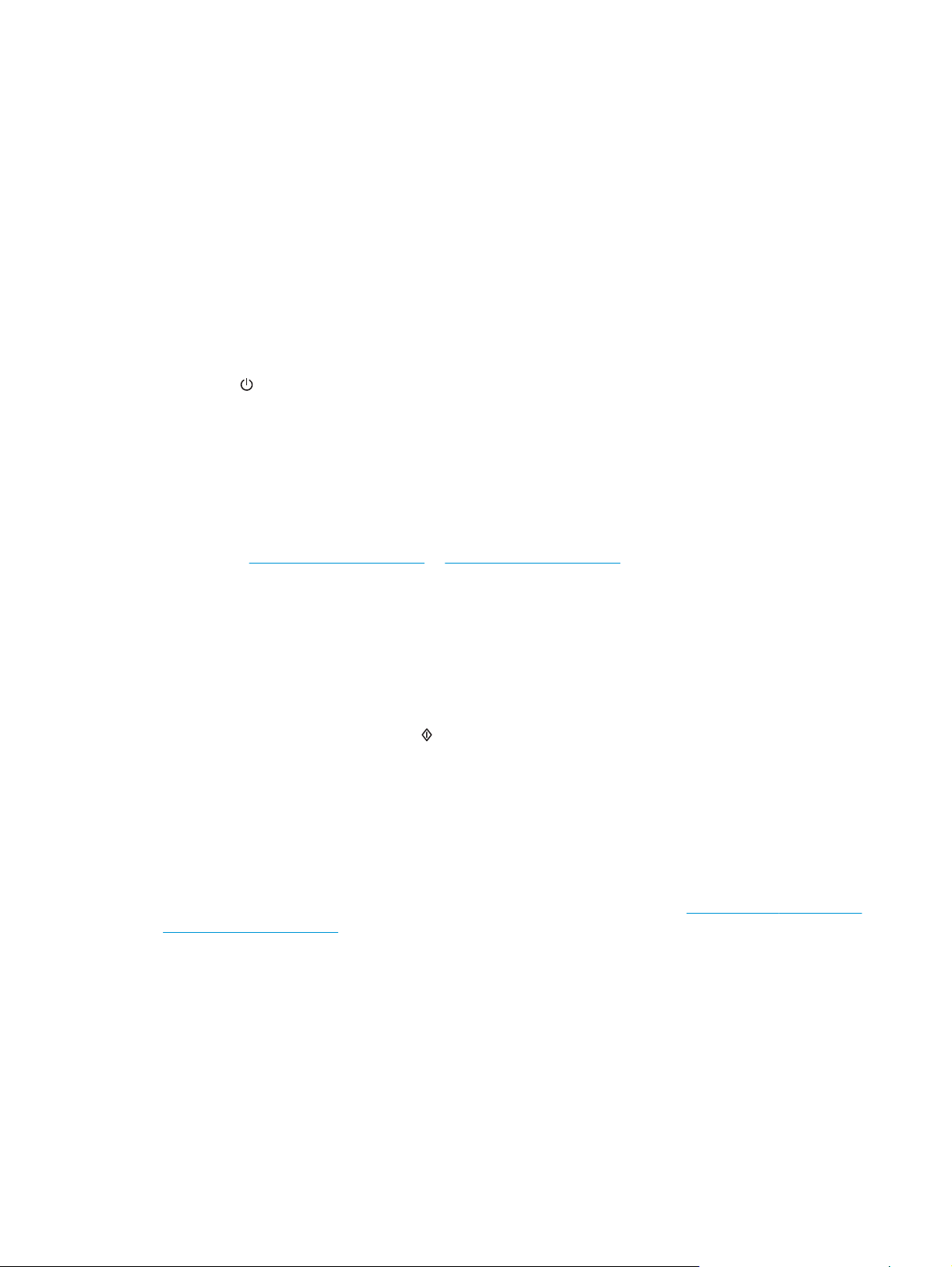
Eenvoudige tips voor probleemoplossing
Door simpele kwesties zoals vegen op de scanstroken of losse kabels kan uw scanner wazige scans
produceren, niet werken zoals verwacht of in het geheel niet werken. Controleer altijd de volgende zaken
wanneer er problemen optreden bij het scannen.
●
Als u een document scant dat later geanalyseerd zal worden met optische tekenherkenning (Optical
Character Recognition, OCR), zorg er dan voor dat het origineel duidelijk genoeg is om te worden
geanalyseerd.
●
Controleer of de USB-kabel en de kabel van de voedingsadapter goed zijn aangesloten op de achterkant
van de scanner en of het netsnoer is aangesloten op een werkend stopcontact of een
overspanningsbeveiliging.
●
Controleer of de scanner niet automatisch is uitgeschakeld. Als dit wel het geval is, drukt u op de aan/
uit-knop
●
Controleer of de scanner goed op de netvoeding is aangesloten.
—
—
—
om de scanner aan te zetten.
Kijk of het voedingslampje op het bedieningspaneel brandt.
Als het voedingslampje niet brandt, controleert u of er spanning staat op het stopcontact of de
overspanningsbeveiliging waarop het netsnoer is aangesloten.
Als dit het geval is maar het voedingslampje toch niet brandt, is de netvoeding mogelijk defect. Ga
www.hp.com/go/sj2000s1 or www.hp.com/go/sj3000s3 voor hulp.
naar
●
Als de scansoftware de foutmelding Scanner niet gevonden weergeeft wanneer u probeert om de
scanner te gebruiken, schakelt u de scanner uit, wacht u 30 seconden en zet u de scanner weer aan. Als
het bericht nog steeds wordt weergegeven, moet de scanner mogelijk opnieuw worden ingesteld.
●
Als u de scanner op de computer hebt aangesloten met behulp van een USB-hub of via een USB-poort
aan de voorkant van de computer, koppelt u de scanner los en sluit u deze weer aan op een USB-poort
achterop de computer.
●
Windows: Zorg dat de knop Scannen
informatie).
●
Zet de scanner uit, wacht 30 seconden en zet de scanner vervolgens weer aan.
●
Zorg dat de klep van de documentinvoer gesloten is.
●
Start de computer opnieuw op.
Als de problemen zich blijven voordoen, is het mogelijk dat uw HP-scansoftware, firmware of de
bijbehorende stuurprogramma's zijn verouderd of beschadigd zijn geraakt. Kijk op
www.hp.com/go/sj3000s3 om updates voor de software, firmware en stuurprogramma's van uw scanner
or
te vinden.
Test de scanner
Voer de volgende procedure uit om de scanner te testen:
is ingeschakeld (zie 'Gebruiksgemak van apparaten' voor meer
www.hp.com/go/sj2000s1
46 Hoofdstuk 4 Problemen oplossen NLWW
Page 55

1. Controleer of de netvoeding op de juiste manier is aangesloten op de scanner en het stopcontact of een
overspanningsbeveiliging. Kijk of het voedingslampje op het bedieningspaneel brandt om te
controleren of de netvoeding werkt.
2. Als de netvoeding is aangesloten op een overspanningsbeveiliging, controleert u of deze is aangesloten
op het stopcontact en is ingeschakeld.
3. Druk op de aan/uit-knop om de scanner uit te schakelen, koppel het netsnoer los van de scanner en
schakel de computer uit waarmee de scanner verbonden was. Wacht 30 seconden, sluit het netsnoer
opnieuw op de scanner aan, druk op de aan/uit-knop
om de scanner aan te zetten en zet dan de
computer weer aan.
4. Voer opnieuw een scantaak uit.
NLWW Eenvoudige tips voor probleemoplossing 47
Page 56

Betekenis van de patronen van de lampjes op het bedieningspaneel
Als de scanner uw aandacht vereist, knippert of brandt het foutlampje op het scherm van het
bedieningspaneel.
Status van het foutlampje Status van de scanner Actie
1.
Het foutlampje knippert De gebruiker heeft op de knop Scannen
gedrukt terwijl de USB-kabel niet aangesloten
was.
Zet de scanner uit.
2.
Sluit de USB-kabel opnieuw aan.
3.
Zet de scanner aan.
De beeldsensor is niet goed gekalibreerd.
Er is een storing in de documentinvoer.
De klep van de documentinvoer is niet goed
gesloten.
1.
Zet de scanner uit.
2.
Zet de scanner aan.
1.
Zet de scanner uit.
2.
Trek de klep van de documentinvoer naar
voren om deze te openen.
3.
Verwijder het vastgelopen papier.
4.
Zet de scanner aan.
▲
Druk de klep van de documentinvoer aan
beide kanten tegelijk stevig dicht om deze
te sluiten.
48 Hoofdstuk 4 Problemen oplossen NLWW
Page 57
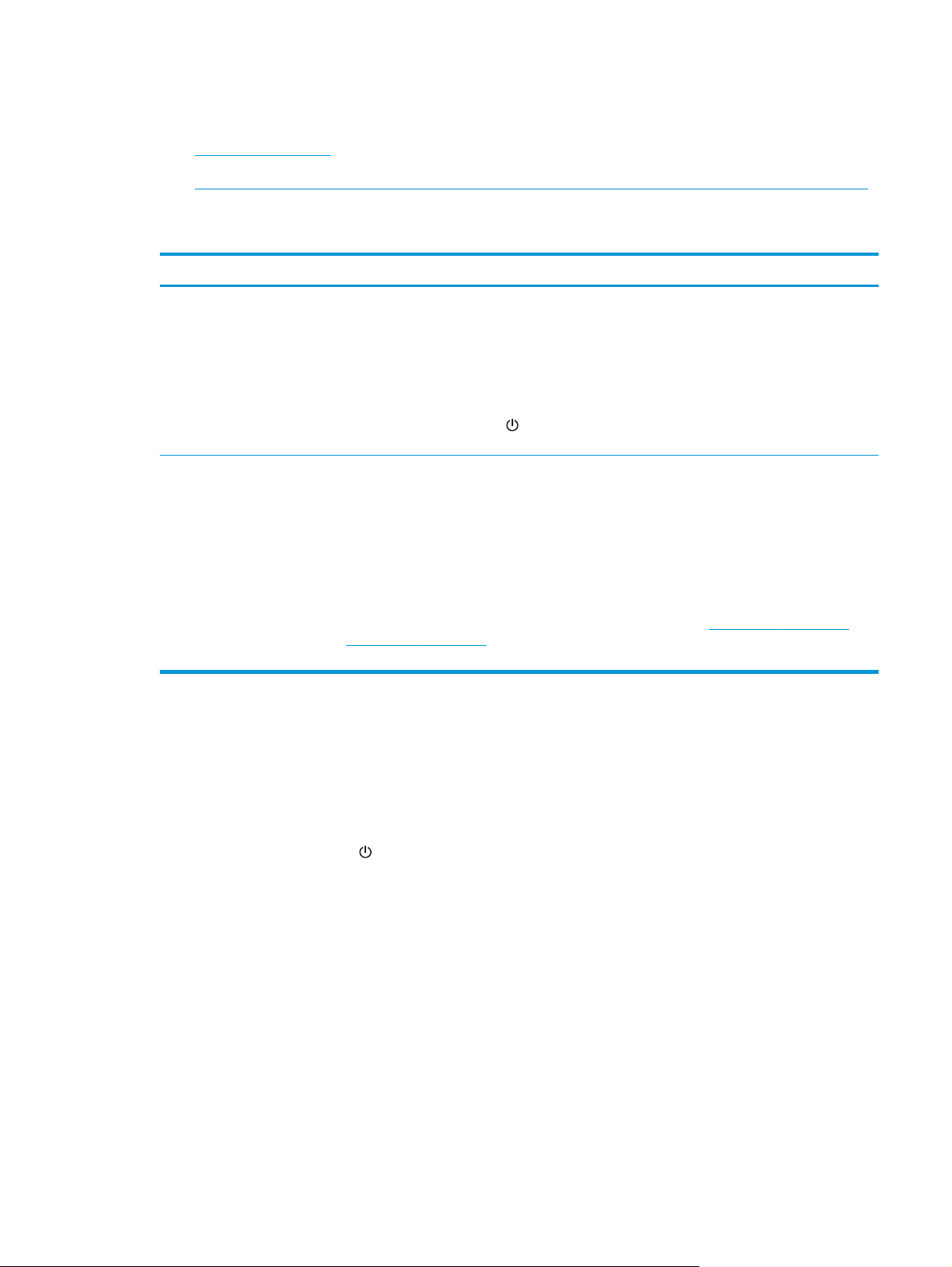
Problemen met de installatie van de scanner
●
Controleer de kabels
●
De HP Scanjet-stuurprogramma's en -hulpprogramma's verwijderen en opnieuw installeren (Windows)
Controleer de kabels
Kabeltype Actie
Netsnoer Het netsnoer wordt aangesloten op de scanner en een stopcontact.
●
Controleer of het netsnoer op de juiste manier is aangesloten op de scanner en het
stopcontact of een overspanningsbeveiliging.
●
Als het netsnoer is aangesloten op een overspanningsbeveiliging, controleert u of deze is
aangesloten op het stopcontact en is ingeschakeld.
●
Druk op de aan/uit-knop
na 30 seconden de scanner in en zet pas daarna de computer aan.
USB-kabel De USB-kabel is aangesloten op de scanner en de computer.
●
Gebruik de kabel die bij de scanner wordt geleverd. Een USB-kabel van een ander type is
mogelijk niet compatibel met de scanner.
●
Controleer of de USB-kabel goed is aangesloten op de scanner en de computer.
●
Als de USB-kabel is aangesloten op een USB-poort aan de voorkant van de computer, sluit
deze dan aan op een USB-poort aan de achterzijde van de computer.
om de scanner uit te zetten en zet de computer daarna uit. Schakel
Ga voor meer informatie over het oplossen van USB-problemen naar
www.hp.com/go/sj3000s3, selecteer uw land/regio en gebruik de zoekfunctie om onderwerpen
over het oplossen van USB-problemen te zoeken.
www.hp.com/go/sj2000s1 or
De HP Scanjet-stuurprogramma's en -hulpprogramma's verwijderen en opnieuw
installeren (Windows)
Als het probleem niet is verholpen na het controleren van de kabelverbindingen, is het probleem misschien
veroorzaakt doordat de installatie niet helemaal compleet is. Verwijder de HP Scanjet-stuurprogramma's en hulpprogramma's en installeer deze opnieuw.
1. Druk op de aan/uit-knop
van de scanner.
2. Open het Configuratiescherm op de computer en gebruik Toevoegen / Verwijderen (in Windows 7,
Windows 8, Windows 8.1 en Windows 10, Programma's en functies) om de volgende applicaties te
verwijderen:
●
HP ScanJet Pro 2000 s1 of 3000 s3 scanner
●
HP Scan
3. Start de computer opnieuw op.
4. Installeer de HP Scanjet-stuurprogramma's en -hulpprogramma's opnieuw.
om de scanner uit te schakelen en koppel de USB-kabel en het netsnoer los
NLWW Problemen met de installatie van de scanner 49
Page 58

●
Zet de scanner uit, wacht 30 seconden en zet de scanner vervolgens weer aan. De vereiste
software en stuurprogramma's moeten nu automatisch worden geïnstalleerd.
●
Als de stuurprogramma's en hulpprogramma's niet automatisch worden geïnstalleerd, installeert
u ze via de cd met HP-scansoftware.
5. Sluit de USB-kabel en het netsnoer opnieuw op de scanner aan en druk vervolgens op de aan/uit-knop
om de scanner aan te zetten.
50 Hoofdstuk 4 Problemen oplossen NLWW
Page 59

Problemen met de stroomtoevoer
●
Controleren of de scanner voorzien is van stroom
●
De scanner schakelt niet in
●
De scanner is gepauzeerd of afgesloten
●
Scanner schakelt steeds uit
Controleren of de scanner voorzien is van stroom
Het netsnoer wordt aangesloten op de scanner en een stopcontact.
●
Controleer of het netsnoer op de juiste manier is aangesloten op de scanner en het stopcontact of een
overspanningsbeveiliging.
●
Als het netsnoer is aangesloten op een overspanningsbeveiliging, controleert u of deze is aangesloten
op het stopcontact en is ingeschakeld.
●
Controleer of de scanner goed op de netvoeding is aangesloten.
—
Kijk of het voedingslampje op het bedieningspaneel brandt.
—
Als het voedingslampje niet brandt, controleert u of er spanning staat op het stopcontact of de
overspanningsbeveiliging waarop het netsnoer is aangesloten.
—
Als dit het geval is maar het voedingslampje toch niet brandt, is de netvoeding mogelijk defect. Ga
www.hp.com/go/sj2000s1 or www.hp.com/go/sj3000s3 voor hulp.
naar
De scanner schakelt niet in
Als de scanner niet wordt ingeschakeld wanneer u op de aan/uit-knop drukt, controleert u het volgende:
●
Het netsnoer van de scanner is misschien niet aangesloten. Controleer of de netvoeding goed is
aangesloten op de scanner en of de stekker in het stopcontact is gestoken.
●
De netvoeding werkt mogelijk niet.
—
Kijk of het voedingslampje op het bedieningspaneel brandt.
—
Als het voedingslampje niet brandt, controleert u of er spanning staat op het stopcontact of de
overspanningsbeveiliging waarop het netsnoer is aangesloten.
—
Als dit het geval is maar het voedingslampje toch niet brandt, is de netvoeding mogelijk defect. Ga
www.hp.com/go/sj2000s1 or www.hp.com/go/sj3000s3 voor hulp.
naar
De scanner is gepauzeerd of afgesloten
Voer de volgende stappen uit als de scanner niet meer scant. Start na elke stap een scan om te controleren of
de scanner werkt. Als het probleem aanhoudt, gaat u verder met de volgende stap.
1. Misschien zit er een kabel los. Controleer of de USB-kabel en de netvoeding juist zijn aangesloten.
Gebruik de kabel die bij de scanner wordt geleverd. Een USB-kabel van een ander type is mogelijk niet
compatibel met de scanner.
2. Controleer of de scanner goed op de netvoeding is aangesloten.
NLWW Problemen met de stroomtoevoer 51
Page 60

a. Kijk of het voedingslampje op het bedieningspaneel brandt.
b. Als het voedingslampje niet brandt, controleert u of er spanning staat op het stopcontact of de
overspanningsbeveiliging waarop het netsnoer is aangesloten.
c. Als er spanning staat op het stopcontact of de overspanningsbeveiliging, maar het stroomlampje
nog steeds niet brandt, haalt u het netsnoer uit het stopcontact, wacht u 30 seconden en sluit u
het weer aan.
d. Als het probleem niet is verholpen, is de netvoeding mogelijk defect. Ga naar
sj2000s1 or www.hp.com/go/sj3000s3 voor hulp.
3. Start uw computer opnieuw op.
4. Windows: open het Configuratiescherm op uw computer en verwijder de volgende toepassingen via
Software (Programma's en onderdelen in Windows Vista, Windows 7 en Windows 8):
●
HP ScanJet Pro 2000 s1 of 3000 s3
●
HP ScanJet Pro 3000 s3 ISIS stuurprogramma
●
HP ScanJet-plug-in
●
HP Scan
5. Installeer de toepassingen opnieuw op een van de volgende manieren:
●
Sluit de USB-kabel en het netsnoer opnieuw op de scanner aan en druk vervolgens op de aan/uitknop
ScanJet Pro 2000 s1 of HP ScanJet 3000 s3 opnieuw.
●
Installeer de toepassingen opnieuw via de cd met de HP-scansoftware die bij de scanner is
geleverd.
om de scanner aan te zetten. Installeer de software en stuurprogramma's voor de HP
Scanner schakelt steeds uit
www.hp.com/go/
De scanner gaat standaard in de sluimerstand voorafgaand aan 15 minuten inactiviteit en wordt na 2 uur
inactiviteit automatisch uitgeschakeld om stroom te besparen.
Windows: voer de volgende stappen uit om de standaardinstellingen te wijzigen:
1. Open de HP Scanner Tools Utility.
2. Klik op het tabblad Settings (Instellingen) en selecteer vervolgens de gewenste instellingen voor Sleep
Mode (Sluimerstand) en Auto-Off settings (Automatisch uitschakelen).
●
Om de periode van inactiviteit in te stellen waarna de scanner in de sluimerstand moet gaan,
selecteert u 15 minuten of 59 minuten uit het Sluimerstand: Put the scanner to sleep after: (Zet
scanner in sluimerstand na:) keuzemenu.
●
Om in te stellen na hoeveel tijd de scanner automatisch moet worden uitgeschakeld, selecteert u
de gewenste waarde (1 uur, 2 uur, 4 uur of 8 uur) in het keuzemenu Automatisch uitschakelen:
Scanner uitschakelen na: .
OS X: Gebruik HP Utility om deze standaardwaarden te wijzigen.
52 Hoofdstuk 4 Problemen oplossen NLWW
Page 61

Papierstoring
●
Papierstoringen in de documentinvoer verhelpen
●
Een item dat in de scanner is geplaatst loopt steeds vast
OPMERKING: Wanneer u vochtige of natte pagina's probeert te scannen, kan het papier vastlopen. Zorg dat
de in te voeren pagina's helemaal droog zijn (de toner is droog en de pagina's bevatten geen vochtige stoffen
zoals lijm of correctievloeistof).
Papierstoringen in de documentinvoer verhelpen
Voer de volgende stappen uit om vastgelopen papier te verwijderen:
1. Trek de klep van de documentinvoer naar voren om deze te openen.
2. Verwijder pagina's uit de invoerlade.
3. Verwijder de originelen of eventuele obstructies uit de papierbaan.
4. Verwijder eventuele obstructies (zoals papier, nietjes of paperclips) uit de papierbaan.
5. Inspecteer de vier rollen voor en de vijf rollen achter op de klep van de documentinvoer en verwijder
eventuele zichtbare obstakels.
6. Druk de klep van de documentinvoer aan beide kanten tegelijk stevig dicht om deze te sluiten.
7. Plaats alle originelen weer in de invoerlade en scan opnieuw.
Een item dat in de scanner is geplaatst loopt steeds vast
●
Het item voldoet misschien niet aan de richtlijnen voor bruikbare originelen.
●
Mogelijk zit er iets op het origineel, zoals een nietje of een zelfhechtend memoblaadje, dat moet worden
verwijderd.
●
Controleer of de papiergeleiders de randen van het papier raken.
NLWW Papierstoring 53
Page 62

Problemen met de papierinvoer
●
Papier loopt vast of wordt scheef, verkeerd of met meerdere pagina's tegelijk ingevoerd
●
Het papier wordt niet in de scanner ingevoerd
Papier loopt vast of wordt scheef, verkeerd of met meerdere pagina's tegelijk
ingevoerd
●
Wanneer u vochtige of natte pagina's probeert te scannen, kan het papier vastlopen. Zorg dat de in te
voeren pagina's helemaal droog zijn (inkt is droog en de pagina's bevatten geen vochtige middelen
zoals lijm of correctievloeistof).
●
Controleer of alle doorvoerrollen goed geplaatst zijn en of de kleppen van de doorvoerrollen en de
documentinvoer gesloten zijn.
●
Als het lijkt of de pagina's scheef in de papierbaan van de scanner worden ingevoerd, controleert u de
gescande afbeeldingen in de software om er zeker van te zijn dat ze niet scheef zijn.
●
Misschien zijn de pagina's niet goed geplaatst. Leg de pagina's recht en stel de papiergeleiders in om de
stapel te centreren.
●
De papiergeleiders werken goed als ze tegen beide zijden van de papierstapel worden geschoven.
Controleer of de papierstapel recht is geplaatst en de geleiders tegen de papierstapel zijn geplaatst.
●
De invoerlade of uitvoerlade bevat mogelijk meer dan het maximum aantal pagina's. Plaats minder
pagina's in de invoerlade en verwijder pagina's uit de uitvoerlade.
●
Maak de papierbaan van de scanner schoon om onjuiste invoer te beperken. Als papier nog steeds
verkeerd wordt ingevoerd, maakt u de doorvoerrollen schoon. Als papier nog steeds verkeerd wordt
ingevoerd, vervangt u de doorvoerrollen.
Het papier wordt niet in de scanner ingevoerd
Plaats de pagina's opnieuw in de invoerlade en controleer of ze contact maken met de doorvoerrollen.
Mogelijk zit de klep van de documentinvoer niet goed dicht. Open de klep en druk de klep aan beide kanten
stevig dicht.
Er is mogelijk een probleem met de scannerhardware. Voer de volgende procedure uit om de scanner te
testen:
1. Controleer of de netvoeding op de juiste manier is aangesloten op de scanner en het stopcontact of een
overspanningsbeveiliging. Kijk of het voedingslampje op het bedieningspaneel brandt om te
controleren of de netvoeding werkt.
2. Als de netvoeding is aangesloten op een overspanningsbeveiliging, controleert u of deze is aangesloten
op het stopcontact en is ingeschakeld.
3. Druk op de aan/uit-knop
schakel de computer uit waarmee de scanner verbonden was. Wacht 30 seconden, sluit het netsnoer
opnieuw op de scanner aan, druk op de aan/uit-knop
computer weer aan.
om de scanner uit te schakelen, koppel het netsnoer los van de scanner en
om de scanner aan te zetten en zet dan de
4. Voer opnieuw een scantaak uit.
54 Hoofdstuk 4 Problemen oplossen NLWW
Page 63

Problemen met de afdrukkwaliteit oplossen
●
Er verschijnen witte of gekleurde verticale strepen op de afgedrukte pagina
●
Gescande afbeeldingen zijn niet recht
●
De gescande afbeeldingen vertonen strepen of krassen
●
De gescande afbeelding is wazig
●
De scan is volledig zwart of volledig wit
●
De onderkant van de gescande afbeelding is afgekapt
●
De afbeelding kan niet worden vergroot
Er verschijnen witte of gekleurde verticale strepen op de afgedrukte pagina
De toner- of inktcartridge van de printer is waarschijnlijk leeg. Scan een ander origineel naar dezelfde printer
om te bekijken of het probleem wordt veroorzaakt door de printer.
Als bij de tweede scan hetzelfde probleem optreedt, scant u naar een andere printer.
Stof kan zich ophopen op de scanstroken in de documentinvoer en vlekken of strepen veroorzaken op
gescande afbeeldingen. Maak de scanstroken schoon met een zachte, pluisvrije doek en een mild
reinigingsmiddel voor glazen oppervlakken.
Gescande afbeeldingen zijn niet recht
●
Controleer of de papiergeleiders in het midden van de scanner zijn geplaatst en zijn ingesteld op de
juiste breedte voor het origineel dat wordt gescand. Controleer of de papiergeleiders de randen van het
papier raken.
●
Windows: Met de functie Automatisch rechtzetten kunt u inhoud rechttrekken die verbogen is ten
opzichte van de pagina-afmetingen in het brondocument. Met de functie Formaat automatisch
detecteren corrigeert u afbeeldingen die mogelijk scheef zijn komen te staan tijdens het scanproces.
De gescande afbeeldingen vertonen strepen of krassen
Zie het gedeelte Service en onderhoud in de handleinding voor informatie over het schoonmaken van de
scanner.
●
Zorg ervoor dat de originelen schoon zijn en niet zijn gekreukeld.
●
Maak de scanstroken schoon.
De gescande afbeelding is wazig
●
Controleer of de papierbanen vrij zijn en of de papierbreedtegeleiders juist zijn geplaatst. Voer
nogmaals een scantaak uit.
●
Controleer of het document niet wazig is.
NLWW Problemen met de afdrukkwaliteit oplossen 55
Page 64

De scan is volledig zwart of volledig wit
●
Het item is mogelijk niet goed in invoerlade geplaatst. Controleer of het origineel met de te scannen
zijde naar beneden in de invoerlade is geplaatst.
●
Windows: Als u naar een zwart-witafbeelding scant, zorgt u dat de zwart-witdrempel niet op een van de
uiterste waarden is ingesteld. Als u de drempel instelt op een uiterste waarde, resulteert dit in een
afbeelding die helemaal wit of helemaal zwart is.
●
OS X: Als u scant naar een tekstafbeelding met de toepassing Fotolader, stelt u Beeldcorrectie in op
Handmatig en gebruikt u de schuifbalk Drempelwaarde om de drempelwaarde aan te passen.
De onderkant van de gescande afbeelding is afgekapt
Standaard kan het apparaat originelen scannen die maximaal 356 mm lang zijn.
Controleer of de geselecteerde paginagrootte in de scansoftware (of de geselecteerde scansnelkoppeling)
voldoende is voor de lengte van het te scannen document.
De afbeelding kan niet worden vergroot
Mogelijk stelt de software de belichting in voor het volledige scangebied in plaats van voor een kleine
origineel. Selecteer en sleep de grepen door het selectiegebied totdat u de afbeelding ziet die u wilt scannen.
56 Hoofdstuk 4 Problemen oplossen NLWW
Page 65

Problemen bij het gebruik van de scanner
●
Verbindingsproblemen
●
Knoppen werken niet goed
●
Problemen met de scanprestaties
●
Problemen met tekstherkenning (OCR) (Windows)
Verbindingsproblemen
De USB-verbinding controleren
Controleer de fysieke aansluiting op de scanner.
●
Gebruik de kabel die bij de scanner wordt geleverd. Een USB-kabel van een ander type is mogelijk niet
compatibel met de scanner.
●
Controleer of de USB-kabel goed is aangesloten op de scanner en de computer. De afbeelding van een
drietand op de USB-kabel moet omlaag wijzen als de kabel op de juiste manier is aangesloten op de
scanner.
Als het probleem blijft optreden nadat u het voorgaande hebt gecontroleerd, kunt u het volgende proberen:
1. Voer een van de volgende stappen uit afhankelijk van de wijze waarop de scanner is aangesloten op de
computer:
●
Wanneer de USB-kabel is aangesloten op een USB-hub of op een dockingstation voor een laptop,
haalt u de USB-kabel uit de USB-hub of uit het dockingstation en sluit u deze aan op een USBpoort aan de achterkant van de computer.
●
Wanneer de USB-kabel rechtstreeks is aangesloten op de computer, sluit u deze aan op een
andere USB-poort van de computer aan de achterkant van de computer.
●
Koppel alle USB-apparaten los van de computer behalve het toetsenbord en de muis.
2. Druk op de aan/uit-knop
aan.
3. Start de computer opnieuw op.
4. Controleer of de scanner werkt nadat de computer opnieuw is opgestart.
●
Als de scanner werkt, sluit u eventuele andere USB-apparaten één voor één aan; kijk elke keer
nadat u een USB-apparaat hebt aangesloten of de scanner werkt. Koppel USB-apparaten los die de
werking van de scanner belemmeren.
●
Windows: Als de scanner niet werkt, verwijdert u de stuurprogramma's en software voor de HP
ScanJet en installeert u deze opnieuw.
Knoppen werken niet goed
Als de knoppen niet goed werken, voert u de volgende stappen uit.
om de scanner uit te schakelen, wacht 30 seconden en zet de scanner weer
1. Misschien zit er een kabel los. Controleer of de USB-kabel en de voeding stevig vastzitten.
2. Zet de scanner uit, wacht 30 seconden en zet de scanner vervolgens weer aan.
NLWW Problemen bij het gebruik van de scanner 57
Page 66
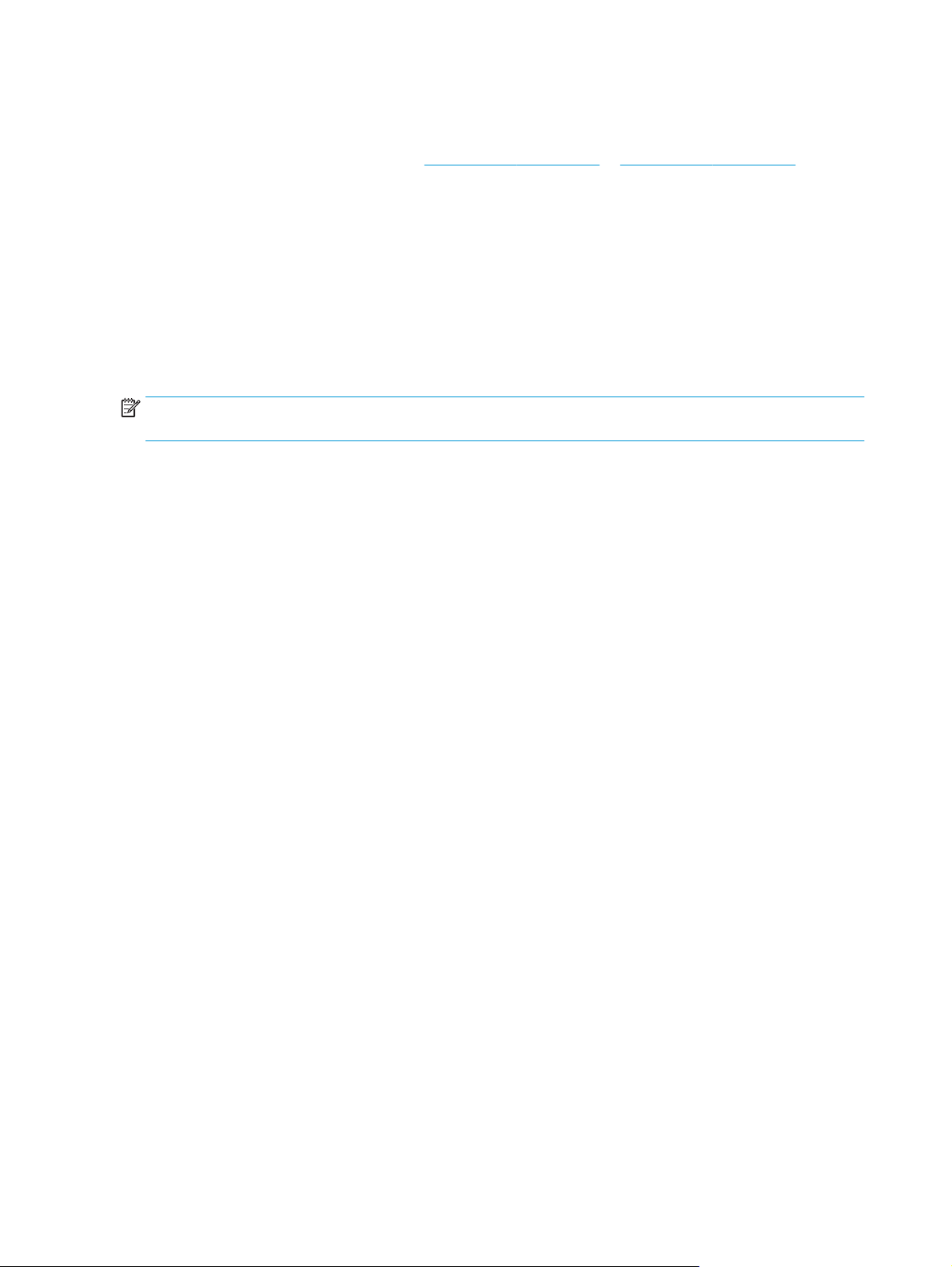
3. Start de computer opnieuw op.
4. Als het probleem zich blijft voordoen, is er mogelijk een probleem met het bedieningspaneel. Neem
contact op met HP ondersteuning op
www.hp.com/go/sj2000s1 or www.hp.com/go/sj3000s3.
Problemen met de scanprestaties
Scanner scant niet direct
Controleer of de klep van de documentinvoer gesloten is en dat de scanner is ingeschakeld.
Scanner scant heel traag
Als u tekst scant die u vervolgens wilt bewerken, duurt de scanprocedure langer door de verwerking van
optische tekenherkenning (OCR). Dit is normaal. Wacht totdat het item is gescand.
OPMERKING: Windows: Voor de beste OCR-resultaten moet de scannercompressie zijn ingesteld op het
laagste niveau of helemaal zijn uitgeschakeld.
Scannen op een hogere resolutie dan nodig is, verlengt de scantijd en leidt tot een groter bestand zonder
extra voordelen. Als u een hoge scanresolutie gebruikt, moet u de resolutie iets lager instellen om de
scansnelheid te verhogen.
Er wordt slechts één zijde van een dubbelzijdige pagina gescand
Controleer dat dubbelzijdig scannen is opgegeven in de geselecteerde scansnelkoppeling.
Sommige pagina's worden niet gescand
Bij het scannen worden pagina's die aan elkaar plakken gescand als één pagina. Selectievakje om te
bevestigen dat gescande pagina's niet aan elkaar plakken.
Pagina's worden in de verkeerde volgorde gescand
●
Controleer of de volgorde van de pagina's van het originele document correct is voordat u de pagina's
met de bedrukte zijde naar beneden in de invoerlade plaatst.
●
Controleer of er geen nietjes of paperclips aanwezig zijn, of ander aangehecht materiaal (zoals
zelfklevende notities) waardoor de pagina's verkeerd worden ingevoerd.
●
Controleer of er pagina's aan elkaar plakken.
Scanbestanden zijn te groot
●
Bij de meeste scansoftware kunt u een kleiner bestandsformaat selecteren voor het
uitvoerbestandstype. Raadpleeg de Help van de scansoftware die u gebruikt voor meer informatie.
●
Controleer de instelling van de scanresolutie (raadpleeg de Help van de scansoftware die u gebruikt
voor meer informatie).
—
200 dpi is voldoende als u documenten als afbeeldingen wilt opslaan.
—
300 dpi is bij de meeste lettertypen voldoende wanneer u optische tekenherkenning (OCR) wilt
gebruiken voor het maken van bewerkbare tekst.
—
Voor Aziatische lettertypen en kleine lettertypen wordt een hogere resolutie aanbevolen.
58 Hoofdstuk 4 Problemen oplossen NLWW
Page 67

OPMERKING: Voor sommige speciale scans met een achtergrond van zwarte stippen wordt de
afbeelding kleiner als u de afbeelding opslaat als een .tif-bestand.
Scannen op een hogere resolutie dan nodig is, leidt tot een groter bestand zonder extra voordelen.
●
Scans in kleur produceren grotere bestanden dan scans in zwart-wit.
●
Als u een groot aantal pagina's in één keer scant, valt te overwegen om minder pagina's tegelijk te
scannen zodat u een groter aantal kleinere bestanden maakt.
Problemen met tekstherkenning (OCR) (Windows)
De scanner maakt gebruik van optische tekenherkenning (OCR) om tekst op een pagina te converteren in
tekst die u op een computer kunt bewerken.
●
Als tekst kan worden gescand maar kan niet worden bewerkt, maakt u de volgende selecties voordat u
gaat scannen:
—
Selecteer een scansnelkoppeling die OCR ondersteunt. De volgende scansnelkoppelingen
ondersteunen OCR:
○
Opslaan als PDF
○
E-mailen als PDF
○
Opslaan als bewerkbare tekst (OCR)
○
Verzenden naar cloud
○
Dagelijks scannen
—
Selecteer een van de volgende soorten op OCR gebaseerde, uitvoerbestandstypen in de
vervolgkeuzelijst Bestandstype:
○
Tekst (*.txt)
○
Rich Text (*.rtf)
○
Doorzoekbare PDF (*.pdf)
OPMERKING: Als er geen op OCR-gebaseerde, uitvoerbestandstype is geselecteerd, wordt het document
als afbeelding gescand en kan de tekst niet worden bewerkt.
●
Controleer de originelen
—
De software herkent tekst mogelijk niet als deze dicht op elkaar staat. Als er in de geconverteerde
tekst bijvoorbeeld tekens ontbreken of dicht op elkaar staan, kan "rn" worden gelezen als "m".
—
De nauwkeurigheid van de software hangt af van de beeldkwaliteit, tekengrootte en structuur van
het origineel en de kwaliteit van de scan zelf. Zorg dat u een origineel gebruikt met goede
beeldkwaliteit.
—
Door een gekleurde achtergrond kunnen afbeeldingen op de voorgrond in elkaar overlopen.
●
Als de scanstroken vuil zijn, is het gescande bestand mogelijk niet optimaal helder. Zorg ervoor dat de
scanstroken schoon zijn.
NLWW Problemen bij het gebruik van de scanner 59
Page 68

Meer oplossingen voor problemen
Telefonische ondersteuning voor uw land/regio
Zorg dat u de productnaam, het serienummer, de aankoopdatum
en een probleemomschrijving bij de hand hebt.
24 uur per dag ondersteuning via internet en hulpprogramma's,
drivers en elektronische informatie downloaden
Aanvullende HP service- of onderhoudsovereenkomsten
bestellen
Telefoonnummers voor land/regio vindt u op de folder in de doos
van het apparaat of op
www.hp.com/go/sj2000s1 or www.hp.com/go/sj3000s3
www.hp.com/support/
www.hp.com/support/.
60 Hoofdstuk 4 Problemen oplossen NLWW
Page 69

Index
A
aan/uit-beheer 52
aan/uit-instellingen beheren 52
aan/uit-knop, locatie 2
Aan/uit-lampje 5
afdrukmateriaal
invoerfouten 54
problemen oplossen 54
storingen 53
afgesneden afbeeldingen
problemen oplossen 56
automatisch bepalen, kleur 25
automatisch bepalen,
paginaformaat 24
B
bedieningspaneel
locatie 2
benodigdheden
bestellen 44
status weergeven met HP Utility
voor Mac 28
bepalen, paginaformaat 24
bestellen
benodigdheden 44
vervangende doorvoerrol 38, 40
besturingssystemen (OS)
ondersteund 6
C
cloud, scannen naar 23
D
doorvoerrollen
schoonmaken 34
vervangen 38, 40
drivers
papierformaten 15
dubbelzijdig scannen
problemen oplossen 58
E
extra lange pagina's, ondersteuning
voor 23
F
functies
gescande afbeelding bijsnijden of
uitvullen naar geselecteerd
paginaformaat 25
kleur automatisch bepalen 25
multi-invoerdetectie 23
ondersteuning voor extra lange
pagina's 23
ondersteuning voor lange
pagina's 23
paginaformaat bepalen 24
G
geheugen
meegeleverd 6
geluidsspecificaties 7
gescande afbeelding automatisch
bijsnijden of uitvullen naar
geselecteerd paginaformaat 25
gescande afbeelding bijsnijden of
uitvullen naar geselecteerd
paginaformaat 25
H
HP-klantenservice 60
HP Scan Extended software
over 10
HP Scanner Tools Utility
toepassingen voor 10
HP-schoonmaakdoekje voor
papierbaan 33
HP TWAIN 10
HP Utility 28
HP Utility, Mac 28
HP Utility voor Mac
Bonjour 28
functies 28
I
in- en uitvoerlades
locatie 2
installeren, software
problemen oplossen 49
invoerfouten
problemen oplossen 54
invoerlade
documenten plaatsen 16
kaarten plaatsen 18
tips voor plaatsen 14
invoerproblemen 53
invoer van meerdere pagina's
detecteren 23
ISIS 10
K
kabels
problemen oplossen 49
klantenservice
online 60
knop Aan/uit 4, 5
knop Aan/uit, locatie 2
Knop Annuleren 5
knoppen
Aan/uit 4, 5
Annuleren 5
bedieningspaneel van scanner
4
Scannen 4, 5
Knop Scannen 4, 5
kwetsbare items scannen 30
NLWW Index 61
Page 70

L
laden
capaciteit 6
meegeleverde 6
lange pagina's, ondersteuning voor
23
LED
fout 48
M
Macintosh
HP Utility 28
meerdere pagina's ingevoerd 54
mobiele afdrukoplossingen 6
multi-invoerdetectie 23
N
netvoeding
problemen met kabels
oplossen 49
netwerken
ondersteund 6
O
onderdelen
bestellen 38, 40
onderhoud
doorvoerrollen schoonmaken
34
papierbaan schoonmaken 33
ondersteuning
online 60
online ondersteuning 60
onscherpe afbeeldingen 55
ontbrekende pagina's, problemen
oplossen 58
OS (besturingssystemen)
ondersteund 6
OS X-software 11
P
pagina's in verkeerde volgorde 58
pagina's per minuut 6
papier
invoerfouten 54
ondersteunde formaten 15
problemen oplossen 54
storingen 53
papierbaan
invoerproblemen 53
schoonmaken 33
papiergeleiders, locatie 2
problemen oplossen
aan/uit 51
afgesneden afbeeldingen 56
apparaat werkt niet meer 51
dubbelzijdig scannen 58
eenvoudige tips 46
grote scanbestanden 58
installatie 49
invoerfouten 54
invoerproblemen 53
kabels 49
kwetsbare items 30
kwetsbare items scannen 30
ontbrekende pagina's 58
papierinvoerfouten 54
scheve afbeeldingen 55
snelheid 30, 58
software verwijderen en opnieuw
installeren 49, 51
storingen 53
vegen 55
voeding controleren 51
volgorde pagina's 58
wazige afbeeldingen 55
witte scans 56
zwarte scans 56
product
automatisch uitschakelen 12
Sluimerstand 12
productinformatie 1
R
rollenkit
vervangen 38, 40
S
scannen
invoerproblemen 53
kaarten 18
kwetsbare items 30
originelen 16
te grote bestanden 58
scannen naar cloud 23
scanner
bedieningspaneel 4
scanner aanzetten
problemen oplossen 51
scannersoftware
Mac 11
Windows 10
scheve afbeeldingen 55
schoonmaakdoekje 33
schoonmaken
doorvoerrollen 34
papierbaan 33
schuine afbeeldingen 55
Sluimerstand 12
snelheid
problemen oplossen 58
snelheid, problemen oplossen 30
software
HP Utility 28
installatieproblemen oplossen
49
Mac 11
verwijderen en opnieuw
installeren 49, 51
Windows 10
software verwijderen en opnieuw
installeren 49, 51
specificaties
stroomvoorziening en geluid 7
status
HP Utility, Mac 28
storingen
problemen oplossen 53
stroom
verbruik van 7
stroomvoorzieningsspecificaties 7
T
technische ondersteuning
online 60
TWAIN 10
U
uitvoerlade
locatie 2
USB-kabel
problemen oplossen 49
V
vegen
problemen oplossen 55
vervangen, doorvoerrollen 38, 40
W
wazige afbeeldingen 55
62 Index NLWW
Page 71

websites
benodigdheden bestellen 44
klantenservice 60
vervangende onderdelen 38, 40
Windows-software 10
witte scans
problemen oplossen 56
Z
zwarte scans
problemen oplossen 56
NLWW Index 63
Page 72
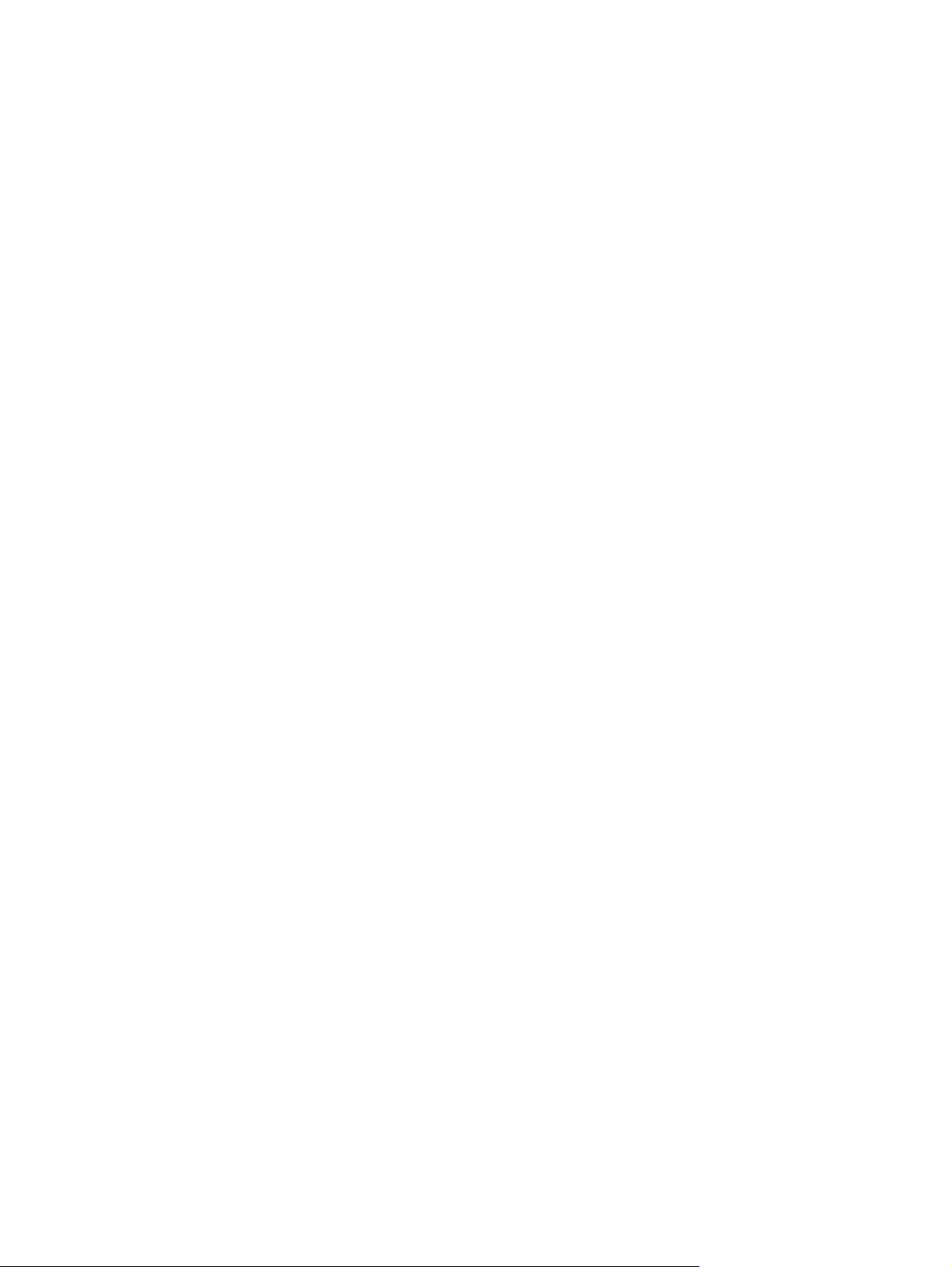
64 Index NLWW
